
Nokia 1.3
Brukerveiledning
Utgave 2020-03-28 nb-NO

Nokia 1.3 Brukerveiledning
1 Om denne brukerveiledningen
Viktig: Du finner viktig informasjon om sikker bruk av enheten og batteriet under
For din sikkerhet og Produktsikkerhet i den trykte brukerveiledningen, eller på
www.nokia.com/support. Du bør lese dette før du tar enheten i bruk. I den trykte
brukerveiledningen finner du ut hvordan du kommer i gang med den nye enheten.
© 2019 HMD Global Oy. Med enerett. 2
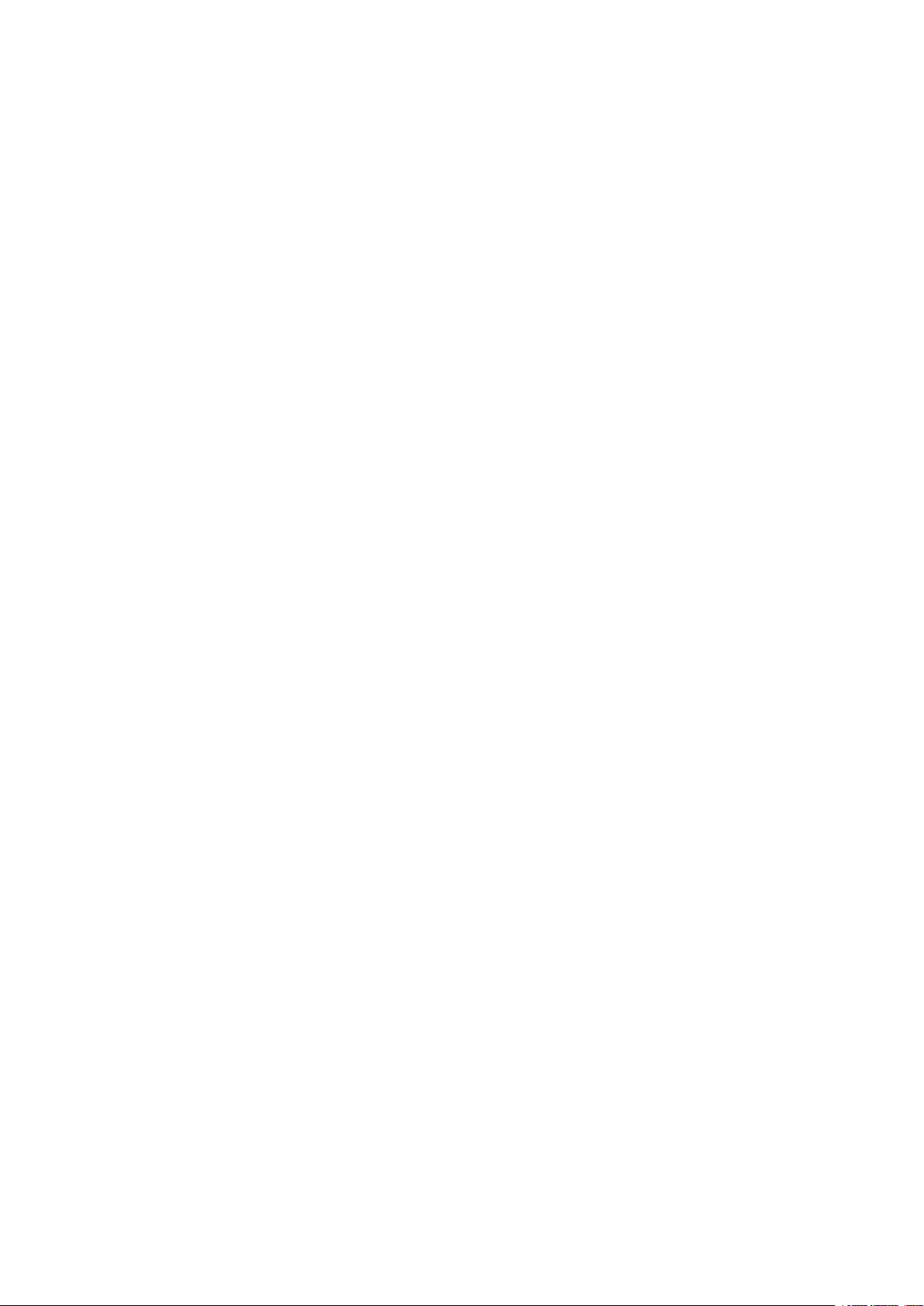
Nokia 1.3 Brukerveiledning
Innhold
1 Om denne brukerveiledningen 2
2 Innhold 3
3 Kom i gang 6
Hold telefonen oppdatert . . . . . . . . . . . . . . . . . . . . . . . . . . . . . . . . . . . . 6
Taster og deler . . . . . . . . . . . . . . . . . . . . . . . . . . . . . . . . . . . . . . . . . . 6
Sett inn SIM- og minnekort . . . . . . . . . . . . . . . . . . . . . . . . . . . . . . . . . . . 7
Lad telefonen . . . . . . . . . . . . . . . . . . . . . . . . . . . . . . . . . . . . . . . . . . 8
Slå på og sett opp telefonen din . . . . . . . . . . . . . . . . . . . . . . . . . . . . . . . . 8
Doble SIM-innstillinger . . . . . . . . . . . . . . . . . . . . . . . . . . . . . . . . . . . . . 9
Lås eller lås opp telefonen din . . . . . . . . . . . . . . . . . . . . . . . . . . . . . . . . . 10
Bruk berøringsskjermen . . . . . . . . . . . . . . . . . . . . . . . . . . . . . . . . . . . . . 10
4 Grunnleggende 14
Tilpass telefonen individuelt . . . . . . . . . . . . . . . . . . . . . . . . . . . . . . . . . . 14
Meldinger . . . . . . . . . . . . . . . . . . . . . . . . . . . . . . . . . . . . . . . . . . . . . 14
Kontrollvolum . . . . . . . . . . . . . . . . . . . . . . . . . . . . . . . . . . . . . . . . . . 15
Automatisk tekstkorrigering . . . . . . . . . . . . . . . . . . . . . . . . . . . . . . . . . . 16
Google Assistant . . . . . . . . . . . . . . . . . . . . . . . . . . . . . . . . . . . . . . . . . 16
Batteriets levetid . . . . . . . . . . . . . . . . . . . . . . . . . . . . . . . . . . . . . . . . 17
Tilgjengelighet . . . . . . . . . . . . . . . . . . . . . . . . . . . . . . . . . . . . . . . . . . 18
FM-radio . . . . . . . . . . . . . . . . . . . . . . . . . . . . . . . . . . . . . . . . . . . . . 18
5 Få kontakt med venner og familie 19
Anrop . . . . . . . . . . . . . . . . . . . . . . . . . . . . . . . . . . . . . . . . . . . . . . . 19
Kontakter . . . . . . . . . . . . . . . . . . . . . . . . . . . . . . . . . . . . . . . . . . . . . 19
Sende meldinger . . . . . . . . . . . . . . . . . . . . . . . . . . . . . . . . . . . . . . . . . 19
E-post . . . . . . . . . . . . . . . . . . . . . . . . . . . . . . . . . . . . . . . . . . . . . . . 20
© 2019 HMD Global Oy. Med enerett. 3

Nokia 1.3 Brukerveiledning
6 Kamera 21
Kamera grunnleggende . . . . . . . . . . . . . . . . . . . . . . . . . . . . . . . . . . . . . 21
Videoer . . . . . . . . . . . . . . . . . . . . . . . . . . . . . . . . . . . . . . . . . . . . . . 21
Dine bilder og videoer . . . . . . . . . . . . . . . . . . . . . . . . . . . . . . . . . . . . . . 21
7 Internett og tilkoblinger 23
Aktiver Wi-Fi . . . . . . . . . . . . . . . . . . . . . . . . . . . . . . . . . . . . . . . . . . . 23
Søke på nettet . . . . . . . . . . . . . . . . . . . . . . . . . . . . . . . . . . . . . . . . . . 23
Bluetooth® . . . . . . . . . . . . . . . . . . . . . . . . . . . . . . . . . . . . . . . . . . . . 24
VPN . . . . . . . . . . . . . . . . . . . . . . . . . . . . . . . . . . . . . . . . . . . . . . . . 26
8 Organiser dagen din 27
Dato og klokkeslett . . . . . . . . . . . . . . . . . . . . . . . . . . . . . . . . . . . . . . . 27
Alarmklokke . . . . . . . . . . . . . . . . . . . . . . . . . . . . . . . . . . . . . . . . . . . 27
Kalender . . . . . . . . . . . . . . . . . . . . . . . . . . . . . . . . . . . . . . . . . . . . . 27
9 Kart 29
Finn steder og få veibeskrivelser . . . . . . . . . . . . . . . . . . . . . . . . . . . . . . . . 29
10 Apper, oppdateringer og sikkerhetskopier 30
Skaff deg apper fra Google Play . . . . . . . . . . . . . . . . . . . . . . . . . . . . . . . . 30
Frigjør plass på telefonen . . . . . . . . . . . . . . . . . . . . . . . . . . . . . . . . . . . . 30
Oppdater telefonprogramvaren . . . . . . . . . . . . . . . . . . . . . . . . . . . . . . . . 31
Sikkerhetskopier dataene dine . . . . . . . . . . . . . . . . . . . . . . . . . . . . . . . . . 31
Gjenopprett opprinnelige innstillinger og fjern privat innhold fra telefonen . . . . . . . 32
11 Beskytt telefonen 33
Beskytt telefonen med en skjermlås . . . . . . . . . . . . . . . . . . . . . . . . . . . . . . 33
Beskytt telefonen med ansiktet ditt . . . . . . . . . . . . . . . . . . . . . . . . . . . . . . 33
Endre SIM-kortets PIN-kode . . . . . . . . . . . . . . . . . . . . . . . . . . . . . . . . . . 34
Tilgangskoder . . . . . . . . . . . . . . . . . . . . . . . . . . . . . . . . . . . . . . . . . . 34
© 2019 HMD Global Oy. Med enerett. 4
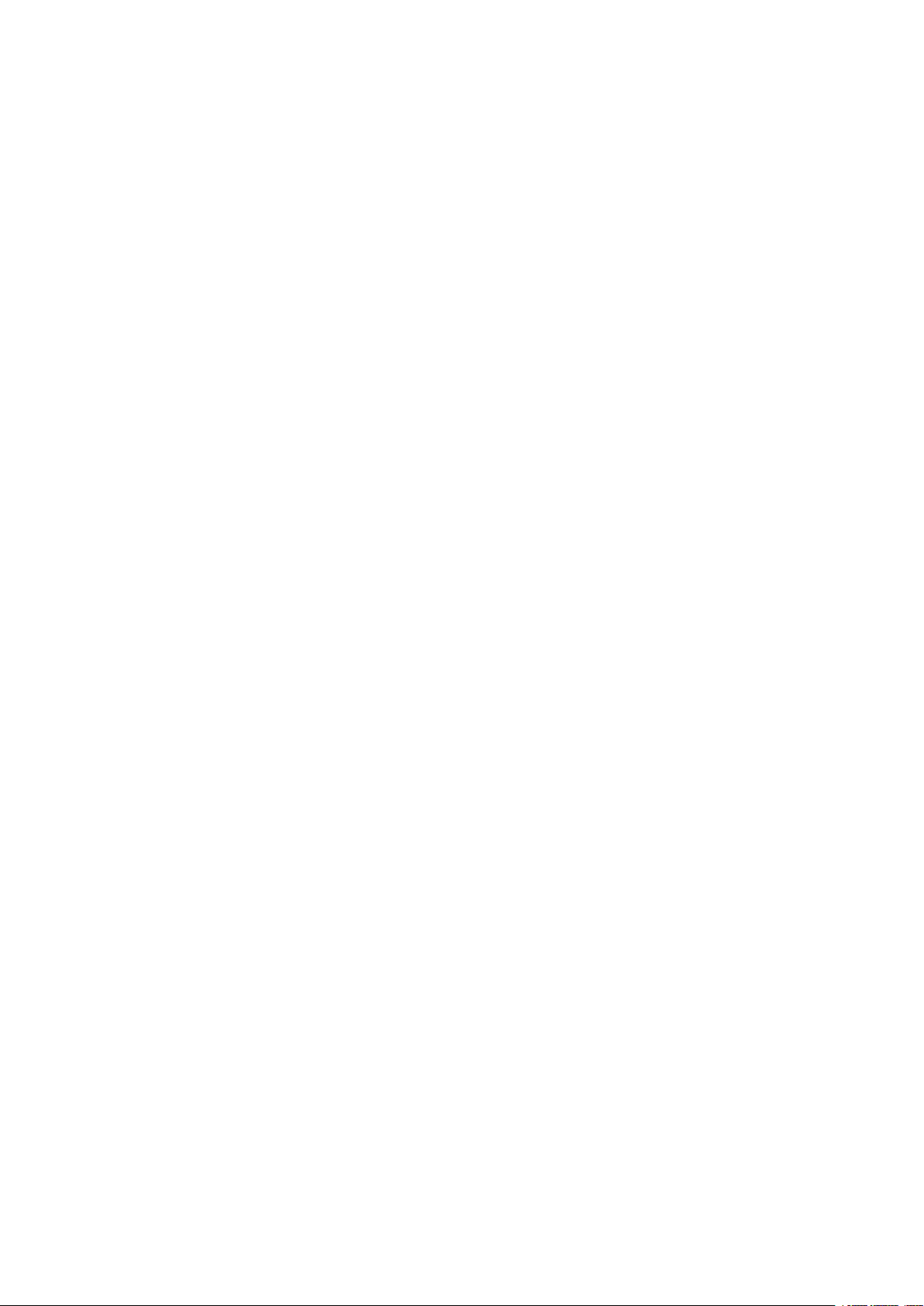
Nokia 1.3 Brukerveiledning
12 Produkt- og sikkerhetsinformasjon 37
For din egen sikkerhet . . . . . . . . . . . . . . . . . . . . . . . . . . . . . . . . . . . . . . 37
Nettverkstjenester og kostnader . . . . . . . . . . . . . . . . . . . . . . . . . . . . . . . 39
Nødsamtaler . . . . . . . . . . . . . . . . . . . . . . . . . . . . . . . . . . . . . . . . . . . 40
Ta vare på enheten . . . . . . . . . . . . . . . . . . . . . . . . . . . . . . . . . . . . . . . 40
Resirkulering . . . . . . . . . . . . . . . . . . . . . . . . . . . . . . . . . . . . . . . . . . . 41
Symbol med utkrysset avfallsdunk . . . . . . . . . . . . . . . . . . . . . . . . . . . . . . . 42
Batteri- og laderinformasjon . . . . . . . . . . . . . . . . . . . . . . . . . . . . . . . . . . 42
Små barn . . . . . . . . . . . . . . . . . . . . . . . . . . . . . . . . . . . . . . . . . . . . . 43
Medisinsk utstyr . . . . . . . . . . . . . . . . . . . . . . . . . . . . . . . . . . . . . . . . . 43
Implantert medisinsk utstyr . . . . . . . . . . . . . . . . . . . . . . . . . . . . . . . . . . 43
Hørsel . . . . . . . . . . . . . . . . . . . . . . . . . . . . . . . . . . . . . . . . . . . . . . . 44
Beskytt enheten din mot skadelig innhold . . . . . . . . . . . . . . . . . . . . . . . . . . 44
Kjøretøy . . . . . . . . . . . . . . . . . . . . . . . . . . . . . . . . . . . . . . . . . . . . . . 44
Potensielt eksplosive omgivelser . . . . . . . . . . . . . . . . . . . . . . . . . . . . . . . 45
Opplysninger om sertifikat (SAR) . . . . . . . . . . . . . . . . . . . . . . . . . . . . . . . 45
Om Digital Rights Management . . . . . . . . . . . . . . . . . . . . . . . . . . . . . . . . 46
Opphavsrett og andre merknader . . . . . . . . . . . . . . . . . . . . . . . . . . . . . . . 46
© 2019 HMD Global Oy. Med enerett. 5

Nokia 1.3 Brukerveiledning
3 Kom i gang
HOLD TELEFONEN OPPDATERT
Telefonens programvare
Hold telefonen oppdatert og godta tilgjengelige programvareoppdateringer for å få nye og
forbedrede funksjoner for telefonen din. Oppdatering av programvaren kan også forbedre
ytelsen til telefonen.
TASTER OG DELER
Telefonen din
Denne brukerveiledningen gjelder følgende modeller: TA-1205, TA-1216, TA-1207.
1. Blits
2. Kamera
3. Hodetelefonkontakt
4. Google Assistant- / Google-søketasten*
5. Frontkamera
6. Høretelefon
© 2019 HMD Global Oy. Med enerett. 6
7. Avstandssensor
8. Volumtaster
9. Av/på-/låsetast
10. USB-kontakt
11. Mikrofon
12. Høyttaler

Nokia 1.3 Brukerveiledning
Noe av tilbehøret som er nevnt i denne brukerveiledningen som lader, hodetelefoner eller
datakabel selges eventuelt som tilleggsutstyr.
*Google Assistant er ikke tilgjengelig på utvalgte språk og land. Google Assistant erstattes
av Google Search, der Google Assistant ikke er tilgjengelig. Sjekk tilgjengeligheten på
https://support.google.com/assistant.
Deler og kontakter, magnetisme
Ikke koble til produkter som gir et utgangssignal, da disse kan forårsake skade på enheten.
Ikke koble til spenningskilder til audiokontakten. Hvis du kobler til andre eksterne enheter eller
hodetelefoner enn de som er godkjent for bruk med denne enheten, til audiokontakten, må du
være spesielt oppmerksom på volumnivåer.
Deler av enheten er magnetiske. Metalliske materialer kan tiltrekke seg enheten. Ikke plasser
kredittkort eller andre kort med magnetiske striper nær enheten i lengre perioder. Kortene kan
bli skadet.
SETT INN SIM- OG MINNEKORT
Sett inn kortene
1. Sett fingerneglen din i sømmen mellom bakdekselet og skjermen, bøy bakdekselet i åpen
posisjon og fjern det.
© 2019 HMD Global Oy. Med enerett. 7
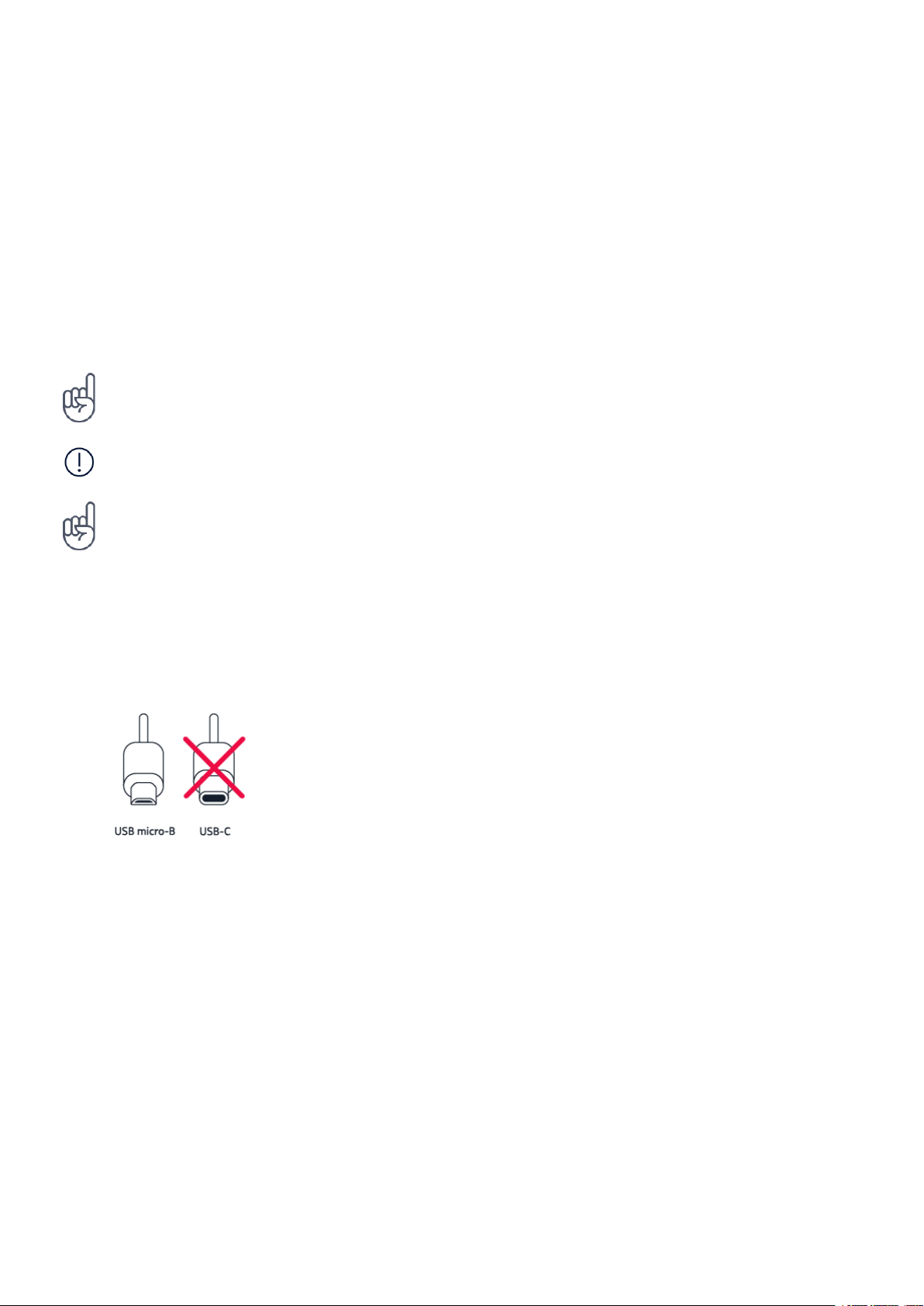
Nokia 1.3 Brukerveiledning
2. Skyv nano-SIM-kortet inn i spor 1 med kontaktområdet rettet nedover. Hvis du har en
telefon med to SIM-kortspor, skyver du det andre SIM-kortet inn i spor 2.
3. Hvis du har et microSD-minnekort, setter du kortet inn i minnekortsporet.
4. Sett på plass bakdekslet igjen.
Bruk bare originale nano-SIM-kort. Bruk av inkompatible SIM-kort kan skade kortet eller
enheten, og kan gjøre dataene på kortet korrupt.
Bruk bare kompatible minnekort som er godkjent for bruk med denne enheten. Inkompatible
kort kan skade kortet eller enheten, og kan gjøre dataene på kortet korrupt.
Tips: For å finne ut om telefonen din kan bruke to SIM-kort kan du se etiketten på
emballasjen. Hvis det er to IMEI-koder på etiketten, har du en telefon med to SIM-kortspor.
Viktig: Ikke fjern minnekortet når en app bruker det. Hvis du gjør det, kan det skade
minnekortet og enheten, samt at data lagret på kortet kan bli ødelagt.
__Tips:__Bruk et raskt microSD-minnekort som er opptil 400 GB, fra en velkjent produsent.
LAD TELEFONEN
Lade batteriet
1. Sett en kompatibel lader inn i en stikkontakt.
2. Koble kabelen til telefonen din.
Telefonen støtter USB mikro-B-kabel. Du kan også lade telefonen på en datamaskin med en
USB-kabel, men det tar kanskje lenger tid.
Hvis batteriet er helt tomt, kan det ta et par minutter før ladeindikatoren vises.
SLÅ PÅ OG SETT OPP TELEFONEN DIN
Når du slår på telefonen for første gang, hjelper telefonen deg med å sette opp
nettverksforbindelser og telefoninnstillinger.
© 2019 HMD Global Oy. Med enerett. 8

Nokia 1.3 Brukerveiledning
Slå på telefonen
1. For å slå på telefonen, trykker du og holder inne strømtasten helt til telefonen vibrerer.
2. Når telefonen er slått på, velger du språk og region.
3. Følg instruksjonene som vises på telefonen.
Overfør data fra den forrige telefonen din
Du kan overføre data fra en gammel telefon til den nye telefonen din med en Google-konto.
Hvis du vil sikkerhetskopiere data på den gamle telefonen til Google-kontoen, ser du i den
gamle telefonens brukerveiledning.
1. Trykk på Innstillinger > Kontoer > Legg til konto > Google .
2. Velg hvilke data du vil gjenopprette på den nye telefonen din. Synkroniseringen starter
automatisk så snart telefonen din er koblet til Internett.
Gjenopprett appinnstillinger fra den forrige Android™-telefonen din
Hvis den forrige telefonen din var en Android, og sikkerhetskopiering til Google-konto er
aktivert på den, kan du gjenopprette appinnstillingene dine og Wi-Fi-passord.
1. Trykk på Innstillinger > System > Sikkerhetskopier .
2. Sett Sikkerhetskopier til Google Drive til På .
DOBLE SIM-INNSTILLINGER
Hvis du har en telefon med to SIM-spor, kan du ha to SIM-kort på telefonen din, for eksempel,
ett til arbeidet og ett til personlig bruk.
Velg hvilket SIM-kort du skal bruke
Når du for eksempel foretar et anrop, kan du velge hvilket SIM-kort du skal bruke ved å trykke
på korresponderende SIM 1- eller SIM 2-knapp etter at du taster inn nummeret.
Telefonen din viser nettverksstatusen for begge SIM-kort separat. Begge SIM-kort er
tilgjengelige samtidig når enheten ikke er i bruk, men mens ett SIM-kort er aktivt, for eksempel
når man foretar et anrop, kan det være at det andre ikke er tilgjengelig.
© 2019 HMD Global Oy. Med enerett. 9

Nokia 1.3 Brukerveiledning
Administrer dine SIM-kort
Ønsker du ikke at arbeidet skal forstyrre fritiden din? Eller har du en billigere dataforbindelse
på ett SIM-kort? Du kan bestemme hvilket SIM-kort du ønsker å bruke.
Trykk på Innstillinger > Nettverk og Internett > SIM-kort .
Gi et SIM-kort nytt navn
Trykk på SIM-kortet du vil gi nytt navn, og skriv inn navnet du ønsker.
Velg hvilket SIM-kort du skal bruke til samtaler eller datatilkobling
Under Foretrukket SIM for trykker du på innstillingen du vil endre og velger SIM.
LÅS ELLER LÅS OPP TELEFONEN DIN
Lås telefonen
Hvis du vil unngå å ved et uhell å foreta et anrop når telefonen er i lommen eller sekken din, kan
du låse tastene og skjermen.
Hvis du vil låse tastene og skjermen, trykker du på av/på-tasten.
Lås opp tastene og skjermen
Trykk på av/på-tasten og sveip over skjermen. Oppgi ekstra legitimasjon dersom du blir spurt
om det.
BRUK BERØRINGSSKJERMEN
Viktig: Unngå riper på berøringsskjermen. Bruk aldri vanlig penn, blyant eller andre skarpe
gjenstander på berøringsskjermen.
© 2019 HMD Global Oy. Med enerett. 10
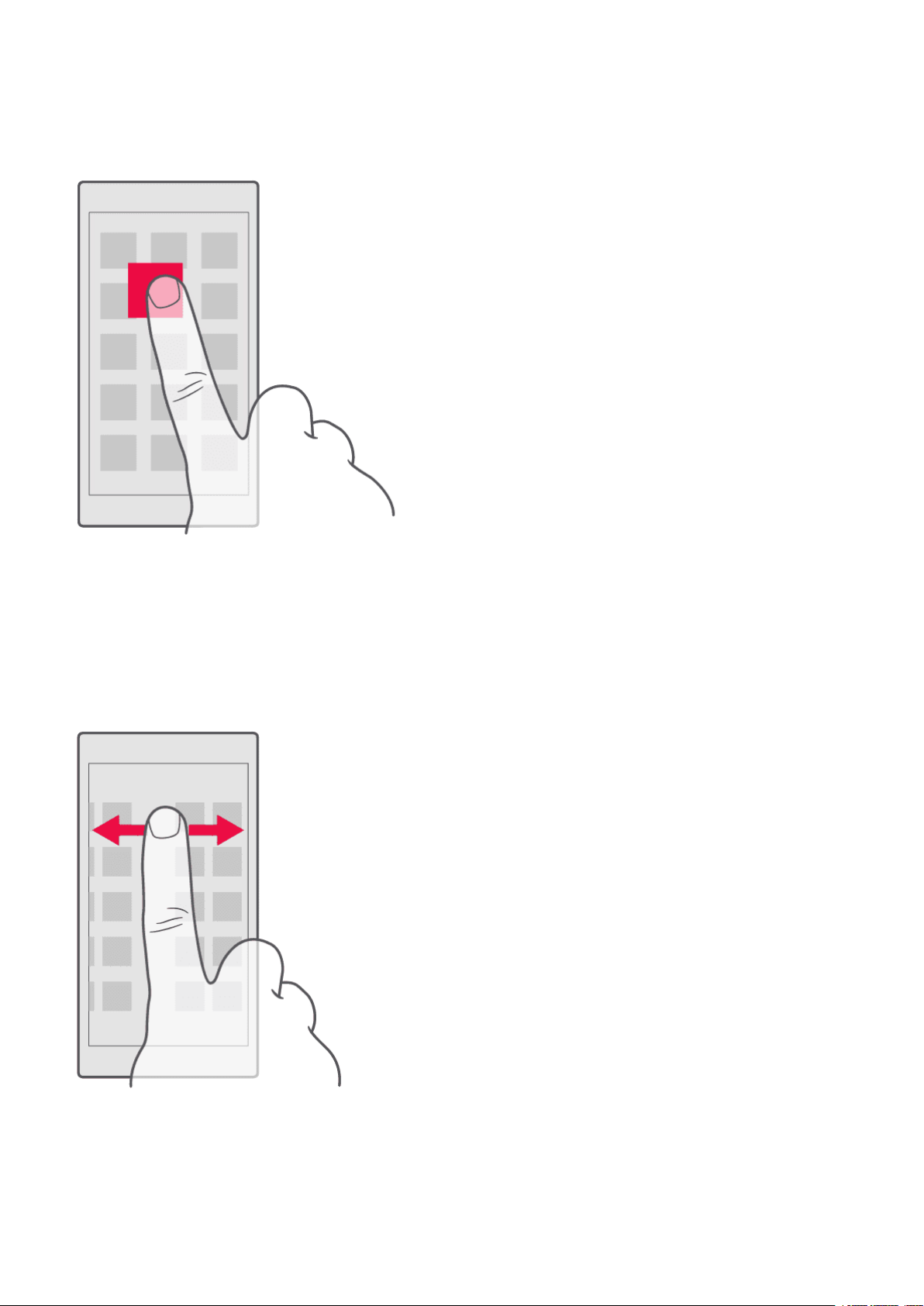
Nokia 1.3 Brukerveiledning
Trykk og hold inne for å dra et element
Plasser fingeren på elementet i et par sekunder, og dra fingeren over skjermen.
Sveip
Plasser fingeren på skjermen, og dra fingeren i retningen du ønsker.
© 2019 HMD Global Oy. Med enerett. 11
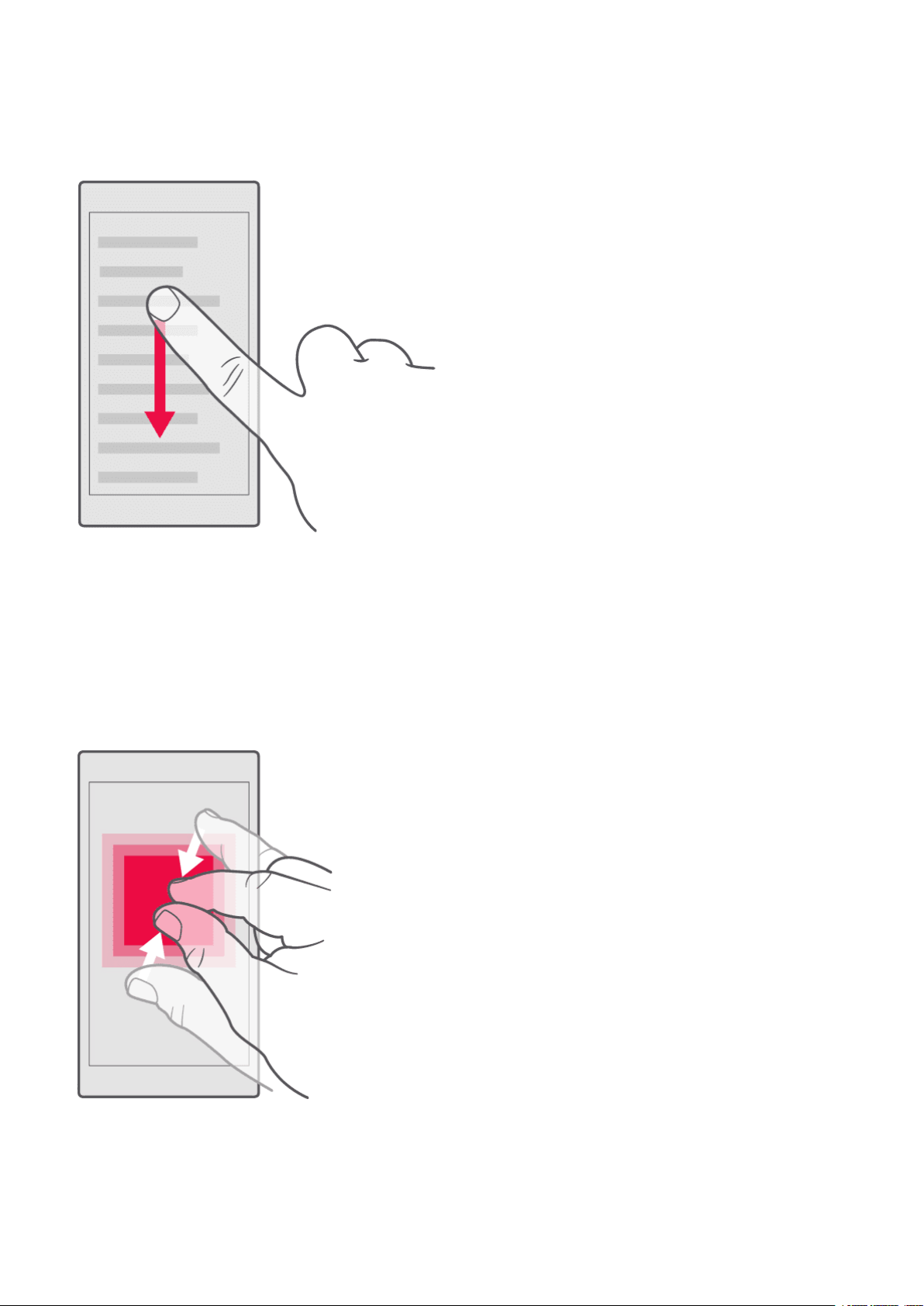
Nokia 1.3 Brukerveiledning
Rull gjennom en lang liste eller meny
Dra fingeren raskt i en flakkende bevegelse opp eller ned skjermen, og løft fingeren. Du
stopper rullingen ved å trykke skjermen.
Zoome inn eller ut
Plasser 2 fingre på et element, som et kart, bilde eller et nettsted, og dra fingrene dine fra
hverandre eller sammen.
© 2019 HMD Global Oy. Med enerett. 12
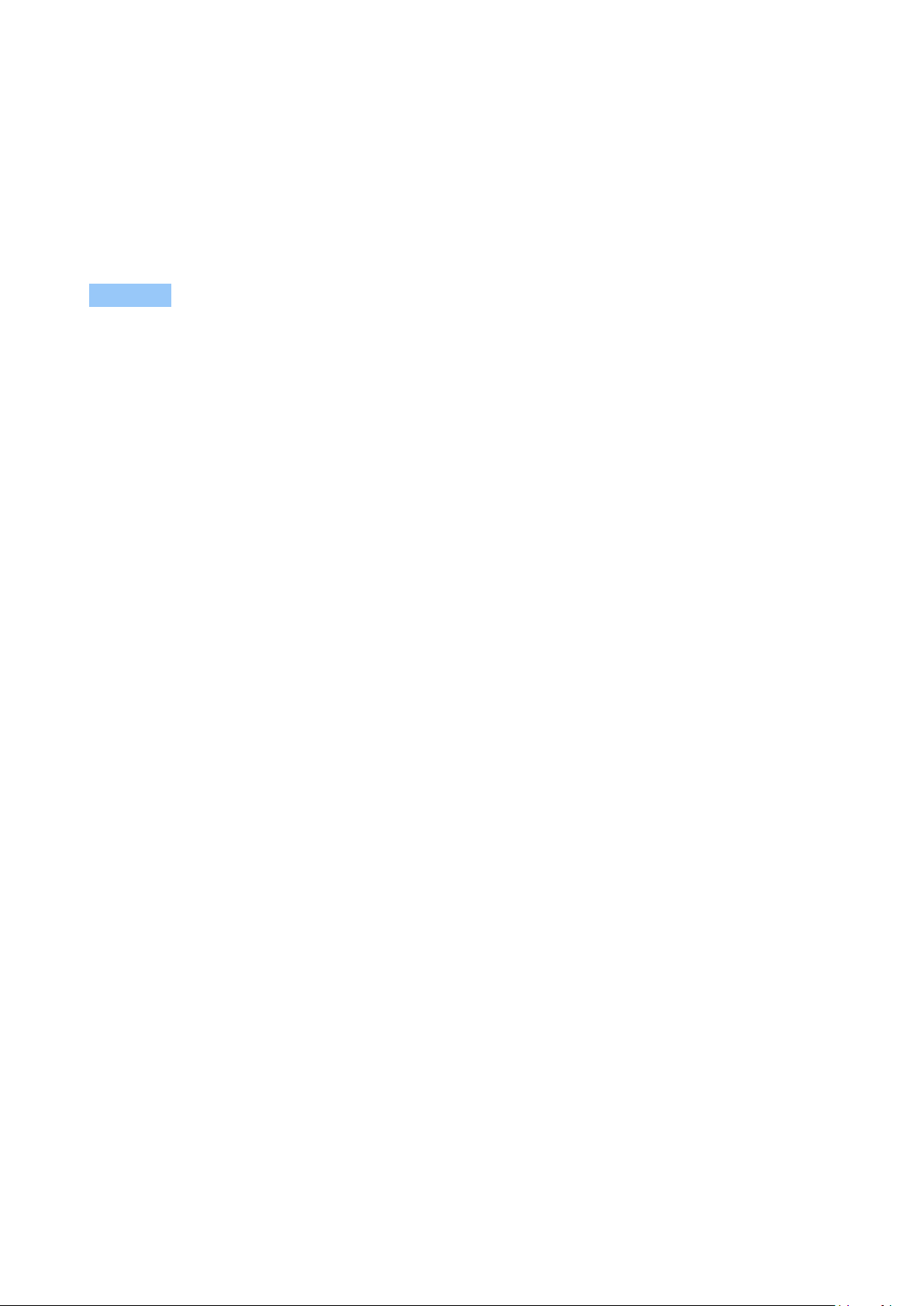
Nokia 1.3 Brukerveiledning
Bruk navigasjonstastene
– Ved å sveipe Hjem-tasten oppover kan du se alle appene dine.
• For å gå til startskjermbildet trykker du på Hjem-tasten. Appen du var i, forblir åpen i
bakgrunnen. – Hvis du vil se hvilke apper som er åpne, trykker du på . – Hvis du vil bytte
til en annen åpen app, trykker du på appen. – Hvis du vil lukke alle åpne apper, trykker du på
Slett alle . – Trykk på for å gå tilbake til forrige skjermbilde du hadde åpent. Telefonen
husker alle appene og nettstedene du har besøkt siden sist gang skjermen din ble låst.
© 2019 HMD Global Oy. Med enerett. 13
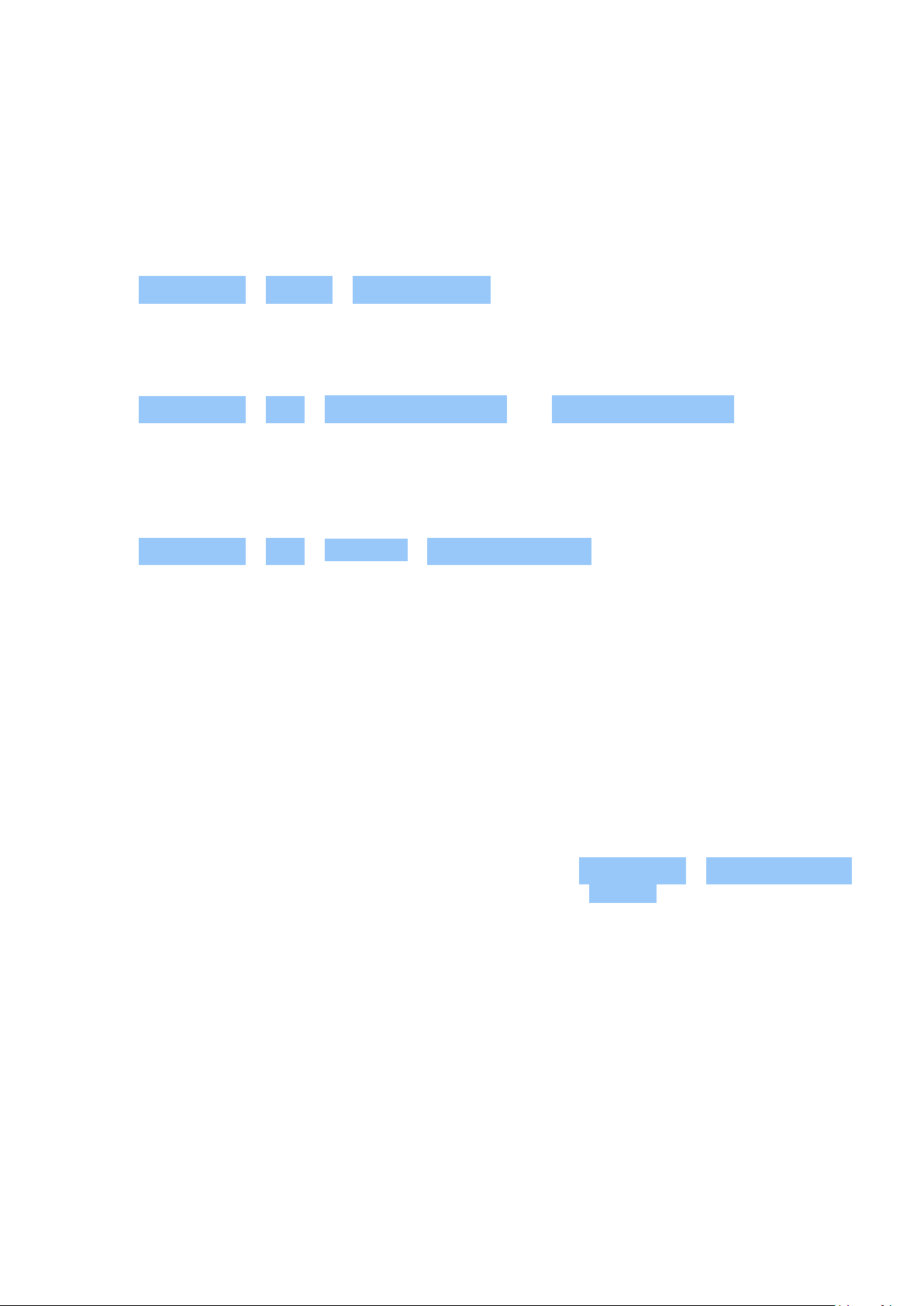
Nokia 1.3 Brukerveiledning
4 Grunnleggende
TILPASS TELEFONEN INDIVIDUELT
Skift bakgrunn
Trykk på Innstillinger > Skjerm > Bakgrunnsbilde .
Skift ringelyd på telefonen
Trykk på Innstillinger > Lyd > SIM1 telefonringelyd eller SIM2 telefonringelyd og velg
ringetonen.
Endre varsellyden for meldinger
Trykk på Innstillinger > Lyd > Avansert > Standard varsellyd .
MELDINGER
Bruk varslingspanelet
Når du mottar nye varsler, som meldinger eller tapte anrop, vises indikatorikoner på
statusfeltet på toppen av skjermen. Hvis du vil se mer informasjon om varslene, drar du
statuslinjen ned. For å lukke visningen sveiper du opp på skjermen.
Hvis du vil åpne varselpanelet, drar du statuslinjen ned. For å lukke varselpanelet sveiper du
opp på skjermen.
Hvis du vil endre varselinnstillingene for en app, trykker du på Innstillinger > Apper og varsler
og trykker på appnavnet for å åpne appinnstillingene. Trykk på Varsler . Du kan slå varsler av
eller på for hver enkelt app.
© 2019 HMD Global Oy. Med enerett. 14
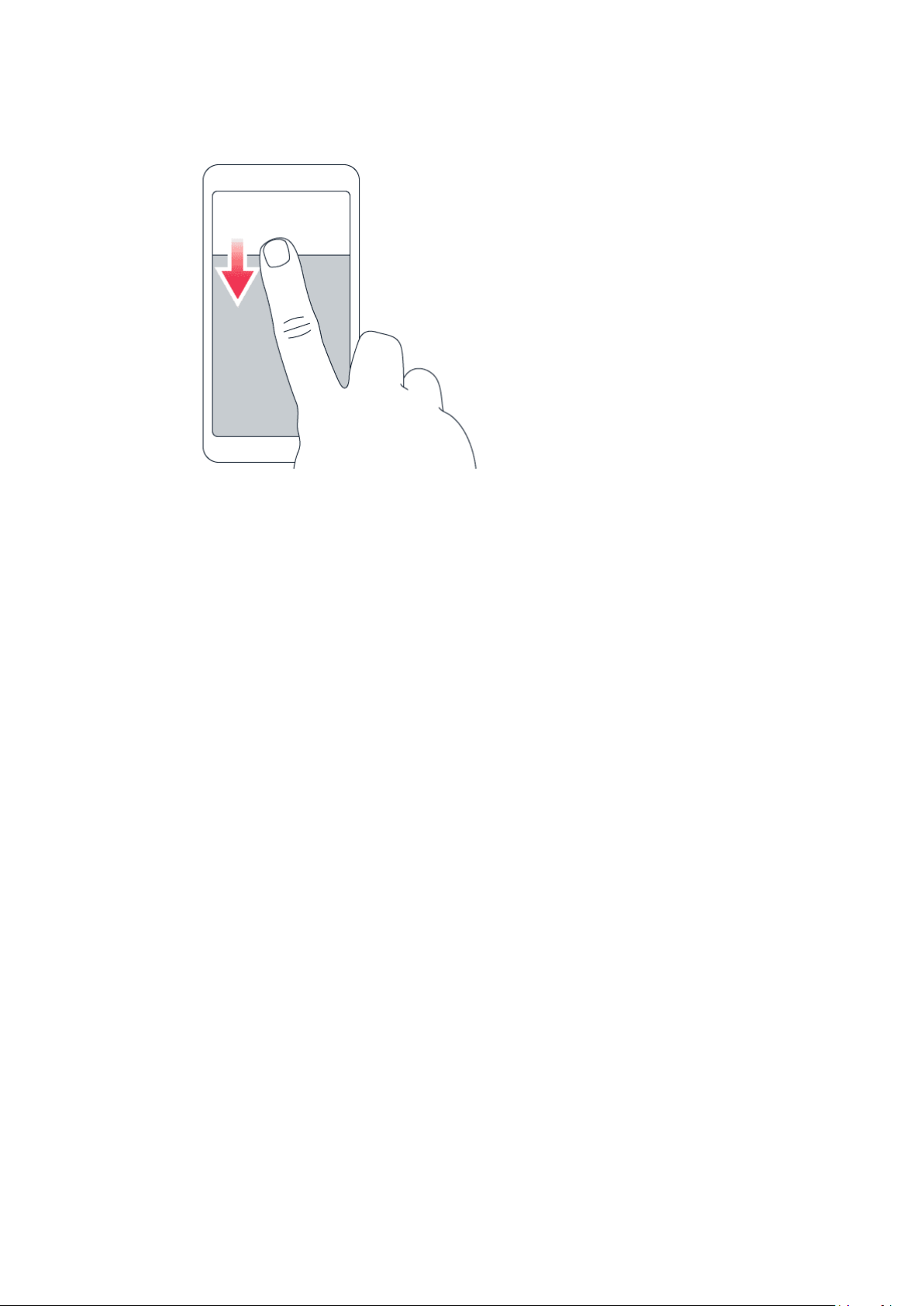
Nokia 1.3 Brukerveiledning
Bruk hurtiginnstillingsikonene
For å aktivere funksjoner trykker du på ikonene for hurtiginnstillinger på varslingspanelet. Hvis
du vil se flere ikoner, drar du menyen ned.
For å omorganisere ikonene trykker du på , trykker og holder på et ikon, og drar det til et
annet sted.
KONTROLLVOLUM
Endre volum
Hvis du har problemer med å høre telefonen din ringe i støyete omgivelser, eller anrop er for
høye, kan du endre volumet ved å bruke volumtastene på siden av telefonen.
Ikke koble til produkter som gir et utgangssignal, da disse kan forårsake skade på enheten.
Ikke koble til spenningskilder til audiokontakten. Hvis du kobler til andre eksterne enheter eller
hodetelefoner enn de som er godkjent for bruk med denne enheten, til audiokontakten, må du
være spesielt oppmerksom på volumnivåer.
Endre volum for medier og apper
Trykk på en volumtast på siden av telefonen for å se volumstatusfeltet, trykk på , og dra
glidebryteren på volumlinjen for medier og apper til venstre eller høyre.
Sett telefonen til lydløs
For å sette telefonen til lydløs trykker du på volum-ned-tasten, trykker på for å sette
telefonen til bare å vibrere og på for å sette den til lydløs.
© 2019 HMD Global Oy. Med enerett. 15

Nokia 1.3 Brukerveiledning
AUTOMATISK TEKSTKORRIGERING
Finn ut hvordan du sender meldinger raskt og effektivt med tekstkorrigeringen på tastaturet.
Bruk tastaturordforslag
Telefonen foreslår ord mens du skriver, for å hjelpe deg med å skrive raskt og nøyaktig.
Ordforslag er kanskje ikke tilgjengelige på alle språk.
Når du begynner å skrive et ord, foreslår telefonen din mulige ord. Når ordet du vil ha vises i
forslagslinjen, velger du ordet. Trykk og hold inne forslaget for å se flere forslag.
__Tips: __ Hvis det foreslåtte ordet er merket med fet skrift, bruker telefonen automatisk
dette til å erstatte ordet du skrev. Hvis ordet er feil, trykker du og holder det inne for å se et
par andre forslag.
Hvis du ikke vil at tastaturet skal foreslå ord mens du skriver, slår du av tekstkorrigering.
Trykk på Innstillinger > System > Språk og inndata > Virtuelt tastatur . Velg tastaturet du
vanligvis bruker. Trykk på Tekstkorrigering og slå av tekstkorrigeringsmetodene du ikke vil
bruke.
Korriger et ord
Hvis du merker at du har feilstavet et ord, trykker du på det for å se forslag for å rette ordet.
Slå av stavekontroll
Trykk på Innstillinger > System > Språk og inndata > Avansert > Stavekontroll og slå
Bruk stavekontroll av.
GOOGLE ASSISTANT
Google Assistant er kun tilgjengelig i utvalgte markeder og på utvalgte språk. Google Assistant
erstattes av Google Search, der Google Assistant ikke er tilgjengelig. Google Assistant kan
for eksempel hjelpe deg å søke etter informasjon på nettet, oversette ord og setninger, ta
notater og føre inn kalenderhendelser. Du kan også bruke Google Assistant når telefonen er
låst. Google Assistant ber deg imidlertid om å låse opp telefonen din før du får tilgang til dine
private data.
Bruke Google Assistent-tasten
Bruk Google Assistant-tasten på siden av telefonen din for å få tilgang til Google Assistanttjenestene:
© 2019 HMD Global Oy. Med enerett. 16

Nokia 1.3 Brukerveiledning
• Trykk på tasten én gang for å starte Google Assistant. Når du trykker tasten første gang,
bes du om å logge inn med Google-kontoen din eller å opprette en ny konto.
• Trykk og hold inne tasten for å snakke med Google Assistant. Still spørsmålet ditt og slipp
opp tasten. Du ser svaret fra Google Assistant på telefonens skjerm.
Hvis landet eller regionen din ikke støtter Google Assistant, kan du likevel bruke Google
Assistant-tasten:
• Trykk på tasten én gang for å åpne Google Søk
• Trykk og hold inne tasten for å bruke Google stemmesøk. Still spørsmålet ditt og slipp opp
tasten. Du ser svaret fra Google på telefonens skjerm.
BATTERIETS LEVETID
Få mest mulig ut av telefonen samtidig som du får batterilevetiden du trenger. Det finnes ting
du kan gjøre for å spare strøm på telefonen.
Utvid batteriets levetid
For å spare strøm:
1. Lad alltid batteriet helt opp.
2. Slå av unødvendige lyder, for eksempel
berøringslyder. Trykk på Innstillinger
> Lyd > Avansert , og under
Andre lyder og vibrasjoner velger du
hvilke lyder som skal beholdes.
3. Bruk kablede hodetelefoner fremfor
høyttaleren.
4. Still inn telefonskjermen slik at
den slås av etter kort tid. Trykk på
Innstillinger > Skjerm > Avansert >
Tidsavbrudd for skjerm og velg tid.
5. Trykk på Innstillinger > Skjerm
> Lysstyrkenivå . Hvis du vil
justere lysstyrken, drar du
Lysstyrkenivå-glidebryteren. Pass på at
Tilpasset lysstyrke er deaktivert.
7. Bruk posisjonstjenester selektivt: Slå av
posisjonstjenester når du ikke trenger
dem. Trykk på Innstillinger > Posisjon ,
og deaktiver Bruk posisjon .
8. Bruk nettverkstilkoblinger selektivt:
Bare slå på Bluetooth når det er
nødvendig. Bruk en Wi-Fi-tilkobling for
å koble til Internett, heller enn en mobil
datatilkobling. Stopp telefonens søk etter
tilgjengelige trådløse nettverk. Trykk på
Innstillinger > Nettverk og internett >
Wi-Fi , og deaktiver Bruk Wi-Fi . Hvis du
lytter til musikk eller bruker telefonen
på andre måter, men ikke vil ringe eller
motta anrop, slår du på flymodus. Trykk
på Innstillinger > Nettverk og internett >
Avansert > Flymodus . Flymodus stenger
tilkoblinger til mobilnettverket og slår av
de trådløse funksjonene i enheten.
6. Stopp apper som kjører i bakgrunnen:
trykk på > Slett alle .
© 2019 HMD Global Oy. Med enerett. 17

Nokia 1.3 Brukerveiledning
TILGJENGELIGHET
Du kan endre ulike innstillinger for å gjøre det enklere å bruke telefonen din.
Øk eller reduser skriftstørrelsen
Vil du ha større skrifttyper på telefonen?
1. Trykk på Innstillinger > Tilgjengelighet .
2. Trykk på Skriftstørrelse . For å øke eller redusere skriftstørrelsen drar du skyveknappen for
skriftstørrelsesnivå.
Øk eller reduser skjermstørrelsen
Vil du gjøre elementene på skjermen mindre eller større?
1. Trykk på Innstillinger > Tilgjengelighet .
2. Trykk på Skjermstørrelse og for å justere skjermstørrelsen, dra glidebryteren for
skjermstørrelsen.
FM-RADIO
Hvis du vil lytte til radioen, må du koble til et kompatibelt headsett til telefonen.
Hodetelefonene fungerer som en antenne. Headsettet kan selges separat.
Lytt til FM-radio
Etter at du har koblet til headsettet, må du trykke på FM-radio .
• For å slå radioen på, trykk på .
• For å lagre en stasjon, trykk på .
• For å finne radiostasjoner, trykk på >
Skann .
• For å bytte til en annen stasjon, skyv
kanalfrekvensraden til venstre eller høyre.
__Feilsøkingstips: __ Hvis radioen ikke virker, må du kontrollere at headsettet er riktig
tilkoblet.
© 2019 HMD Global Oy. Med enerett. 18
• For å lytte til en radiostasjon med
telefonens høyttalere, trykk på . Hold
hodetelefonene tilkoblet.
• For å slå av radioen, trykk på .

Nokia 1.3 Brukerveiledning
5 Få kontakt med venner og familie
ANROP
Utfør en samtale
1. Trykk på .
2. Trykk på og skriv inn et nummer, eller trykk på og velg en kontakt du vil ringe.
3. Trykk på . Hvis du har satt inn SIM-kort nummer to, trykker du på det korresponderende
ikonet for å foreta et anrop fra det SIM-kortet.
Svar på et anrop
Trykk på SVAR når telefonen ringer.
Avvise et anrop
Trykk på AVVIS for å avvise et innkommende anrop.
KONTAKTER
Lagre en kontakt fra anropsloggen
1. Trykk på > for å se anropsloggen din.
2. Trykk på nummeret du vil lagre.
3. Trykk på Legg til kontakt . Hvis dette er en ny kontakt, skriver du inn kontaktinformasjonen
og trykker på Lagre . Hvis kontakten allerede finnes i kontaktlisten din, trykker du på
Legg til eksisterende , velger kontakten og trykker på Lagre .
Legg til en kontakt
1. Trykk på Kontakter > .
2. Fyll ut informasjonen.
3. Trykk på Lagre .
SENDE MELDINGER
Send en melding
© 2019 HMD Global Oy. Med enerett. 19

Nokia 1.3 Brukerveiledning
1. Trykk på Meldinger .
2. Trykk på Start en chat .
3. For å legge til en mottaker, trykk på ,
skriv inn nummeret deres og trykk på
. Hvis du vil legge til en mottaker fra
kontaktlisten din, kan du starte å skrive
inn navnet deres og deretter trykke på
kontakten.
4. Hvis du vil legge til flere mottakere,
trykker du på . Trykk på etter at du
har valgt alle mottakerne.
5. Skriv meldingen din i tekstfeltet.
6. Trykk på .
E-POST
Du kan bruke telefonen til å sende e-post når du er på farten.
Legg til en e-postkonto
Når du bruker Gmail-appen for første gang, blir du bedt om å sette opp e-postkontoen din.
1. Trykk på Gmail .
2. Du kan velge adressen knyttet til din Google-konto eller trykke på
Legg til en e-postadresse .
3. Etter at du har lagt til alle kontoene, trykker du på TA MEG TIL GMAIL .
Send e-post
1. Trykk på Gmail .
2. Trykk på .
3. I Til -boksen skriver du inn en
adresse, eller trykker på >
Legg til fra Kontakter .
4. Skriv inn meldingsemnet og e-posten.
5. Trykk på .
© 2019 HMD Global Oy. Med enerett. 20

Nokia 1.3 Brukerveiledning
6 Kamera
KAMERA GRUNNLEGGENDE
Ta et bilde
Ta skarpe og levende bilder – fang de beste øyeblikket i fotoalbumet ditt.
1. Trykk på Kamera .
2. Sikt og fokuser.
3. Trykk på .
Tips: For de beste bildene i svakt lys, trykk på og slå HDR på.
Ta en selfie
1. Trykk på Kamera > for å bytte til frontkameraet.
2. Trykk på .
VIDEOER
Spille inn en video
1. Trykk på Kamera .
2. For å bytte til videoopptaksmodus, trykk
på Video .
3. Trykk på for å starte opptaket.
4. Trykk på for å stoppe innspillingen.
5. Trykk på Bilde for å gå tilbake til
kameramodus.
DINE BILDER OG VIDEOER
Vis bilder og videoer på telefonen din
Trykk på Galleri .
© 2019 HMD Global Oy. Med enerett. 21

Nokia 1.3 Brukerveiledning
Kopier bildene og videoene til datamaskinen
Vil du vise bildene eller videoene på en større skjerm? Flytt dem til datamaskinen.
Du kan bruke datamaskinens filbehandler til å kopiere eller flytte bildene og videoene til
datamaskinen.
Koble telefonen til datamaskinen med en kompatibel USB-kabel. Hvis du vil angi USBtilkoblingstype, åpner du varslingspanelet og trykker på USB-varslingen.
Del dine bilder og videoer
1. Trykk på Galleri , trykk på bildet du vil dele og trykk på .
2. Velg hvordan du vil dele bildet eller videoen.
© 2019 HMD Global Oy. Med enerett. 22
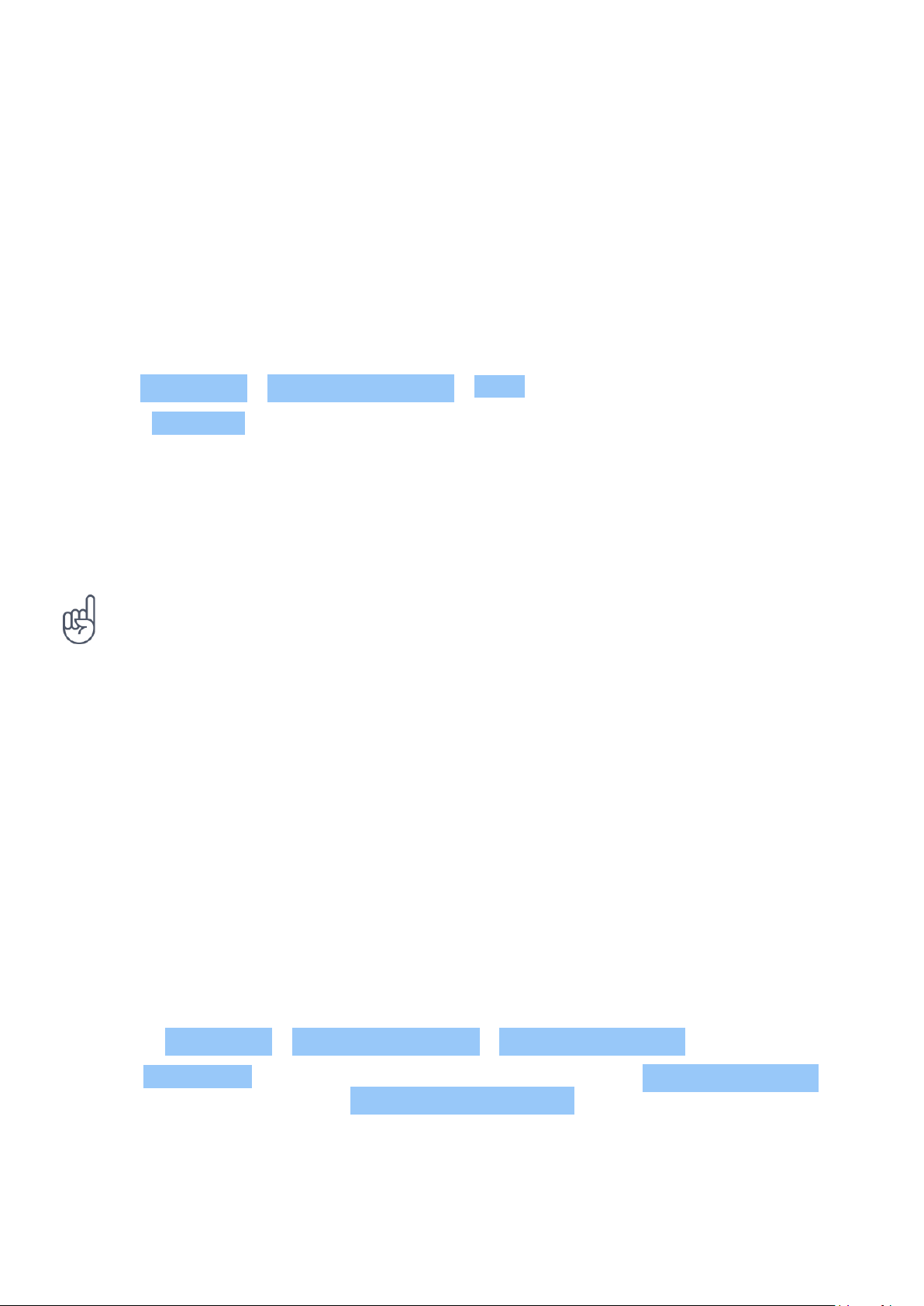
Nokia 1.3 Brukerveiledning
7 Internett og tilkoblinger
AKTIVER WI-FI
Bruk av en Wi-Fi-tilkobling er generelt raskere og mindre dyrt enn å bruke en mobil
datatilkobling. Hvis både Wi-Fi- og mobile dataforbindelser er tilgjengelige, bruker telefonen
din Wi-Fi-forbindelsen.
Slå på Wi-Fi
1. Trykk Innstillinger > Nettverk og internett > Wi-Fi .
2. Bytt så Bruk Wi-Fi er på.
3. Velg tilkoblingen du vil bruke.
Din Wi-Fi-tilkobling er aktiv når vises på statusfeltet på toppen av skjermen.
Viktig: Bruk kryptering for å øke sikkerheten til din Wi-Fi-tilkobling. Bruk av kryptering
reduserer risikoen for andre som har tilgang til dine data.
Tips: Hvis du vil spore steder når satellittsignaler ikke er tilgjengelige, for eksempel
når du er innendørs eller mellom høye bygninger, slår du på Wi-Fi for å forbedre
posisjoneringsnøyaktighet.
1
Merk: Bruk av Wi-Fi kan være begrenset i enkelte land. I EU har du bare lov til å bruke 5150-5350
MHz Wi-Fi innendørs, og i USA og Canada har du bare lov til å bruke 5,15-5,25 GHz Wi-Fi innendørs. Ta
kontakt med lokale myndigheter for mer informasjon.
Viktig: Bruk kryptering for å øke sikkerheten til din Wi-Fi-tilkobling. Bruk av kryptering reduserer risikoen
for andre som har tilgang til dine data.
SØKE PÅ NETTET
Bruk telefonen for å koble datamaskinen til nettet
Det er enkelt å bruke Internett på den bærbare datamaskinen i farten. Gjør telefonen om til
en Wi-Fi-sone, og bruk din mobildatatilkobling for å få tilgang til Internett med den bærbare
datamaskinen eller annen enhet.
1. Trykk på Innstillinger > Nettverk og Internett > Hotspot og tethering .
2. Slå på Wi-Fi-sonen for å dele din mobile datatilkobling over Wi-Fi, USB-internettdeling for
å bruke en USB-tilkobling, eller Bluetooth-internettdeling for å bruke Bluetooth.
Den andre enheten bruker data fra dataabonnementet ditt, som kan resultere i
datatrafikkostnader. Ta kontakt med nettverkets tjenesteleverandør for informasjon om
tilgjengelighet og kostnader.
© 2019 HMD Global Oy. Med enerett. 23

Nokia 1.3 Brukerveiledning
Begynn å surfe
Ingen behov for datamaskin – du kan enkelt bla gjennom Internett på telefonen. Få med deg
nyhetene, og besøk dine favorittnettsteder. Du kan bruke nettleseren på telefonen til å se
websider på internett.
1. Trykk på Chrome .
2. Skriv inn en nettadresse og trykk på .
Tips: Hvis nettverkets tjenesteleverandør ikke belaster deg et fast beløp for dataoverføring,
kan du bruke et Wi-Fi-nettverk for å koble til Internett for å spare datakostnader.
Søk på nettet
Utforsk nettet og verden utenfor med Google-søk. Du kan bruke tastaturet for å skrive inn
søkeordene.
I Chrome,
1. Trykk på søkelinjen.
2. Skriv inn søkeordet i søkeboksen.
3. Trykk på .
Du kan også velge et søkeord fra de foreslåtte matchene.
BLUETOOTH®
Du kan koble til trådløst til andre kompatible enheter, som telefoner, datamaskiner, headsett
og bilsett. Du kan også sende bildene dine til kompatible telefoner eller til datamaskinen din.
Koble til en Bluetooth-enhet
Du kan koble til telefonen din med mange nyttige Bluetooth-enheter. Med et trådløst headsett
(solgt separat) kan du for eksempel snakke på telefonen handsfree – du kan fortsette med det
du gjør, som å jobbe på datamaskinen, under et anrop. Tilkobling av en telefon til en Bluetoothenhet kalles sammenkobling.
© 2019 HMD Global Oy. Med enerett. 24
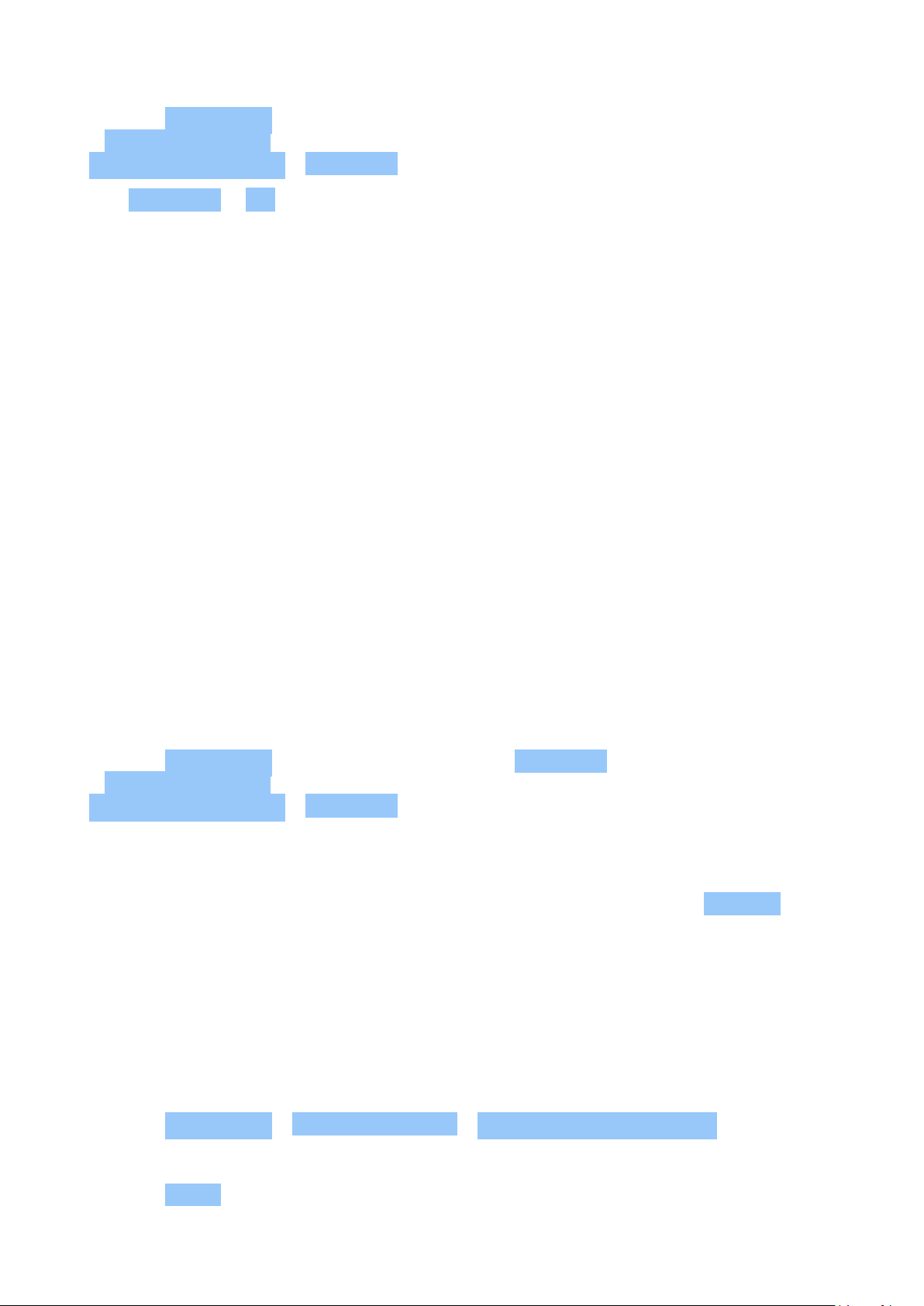
Nokia 1.3 Brukerveiledning
1. Trykk på Innstillinger
> Tilkoblede enheter >
Tilkoblingsinnstillinger > Bluetooth .
2. Sett Bluetooth til På .
3. Sørg for at den andre enheten er slått på.
Du må kanskje starte tilkoblingsprosessen
fra den andre enheten. For flere detaljer,
se brukerveiledningen til den andre
Siden enheter med trådløs Bluetooth-teknologi kommuniserer ved hjelp av radiobølger, må
det ikke være direkte siktlinje mellom dem. Bluetooth-enheter bør imidlertid ikke være mer
10 meter fra hverandre, da forbindelsen kan forstyrres av hindringer som vegger eller andre
elektroniske apparater.
Tilkoblede enheter kan koble til telefonen din når Bluetooth er slått på. Andre enheter kan bare
oppdage telefonen din hvis visningen av Bluetooth-innstillinger er åpen.
Ikke koble til med eller godta tilkoblingsforespørsler fra en ukjent enhet. Dette bidrar til å
beskytte telefonen din mot skadelig innhold.
enheten.
4. Hvis du vil koble til telefonen og enheten,
trykker du på enheten i listen over
oppdagede Bluetooth-enheter.
5. Du må kanskje skrive inn et passord. For
flere detaljer, se brukerveiledningen til den
andre enheten.
Del innholdet ditt med Bluetooth
Hvis du vil dele bildene dine eller annet innhold med en venn, kan du sende det til vennens
telefon ved å bruke Bluetooth.
Du kan bruke mer enn en Bluetooth-tilkobling om gangen. Når du bruker Bluetoothhodetelefoner, kan du for eksempel fortsatt sende ting til en annen telefon.
1. Trykk på Innstillinger
> Tilkoblede enheter >
Tilkoblingsinnstillinger > Bluetooth .
2. Sørg for at Bluetooth er slått påslått på
begge telefonene, og at telefonene er
synlige for hverandre.
3. Gå til innholdet du vil sende, og trykk på
Passordet brukes bare når du kobler til noe for første gang.
Fjern en tilkobling
> Bluetooth .
4. Trykk på din venns telefon på listen over
oppdagede Bluetooth-enheter.
5. Hvis den andre telefonen trenger et
passord, skriver du inn eller godtar
passordet og trykker på Koble til .
Hvis du ikke lenger har enheten du koblet telefonen med, kan du fjerne tilkoblingen.
1. Trykk på Innstillinger > Tilkoblede enheter > Tidligere tilkoblede enheter .
2. Trykk på ved siden av et enhetsnavn.
3. Trykk på GLEM .
© 2019 HMD Global Oy. Med enerett. 25

Nokia 1.3 Brukerveiledning
VPN
Det kan være at du trenger en tilkobling til et virtuelt privat nettverk (VPN) for å tilgang til
dine firmaressurser, som intranett eller bedrifts-e-post, eller du kan bruke en VPN-tjeneste
til personlige formål.
Kontakt firmaets IT-administrator for flere detaljer om din VPN-konfigurasjon, eller se på VPNtjenestens nettsted for mer informasjon.
Bruk en sikker VPN-tilkobling
1. Trykk på Innstillinger > Nettverk og Internett > Avansert > VPN .
2. Trykk på for å legge til en VPN-profil.
3. Skriv inn profilinfoen som instruert av IT-administratoren eller VPN-tjenesten.
Rediger en VPN-profil
1. Trykk på ved siden av et profilnavn.
2. Endre informasjon ved behov.
Slett en VPN-profil
1. Trykk på ved siden av et profilnavn.
2. Trykk på GLEM VPN .
© 2019 HMD Global Oy. Med enerett. 26

Nokia 1.3 Brukerveiledning
8 Organiser dagen din
DATO OG KLOKKESLETT
Still dato og klokkeslett
Trykk på Innstillinger > System > Dato og klokkeslett .
Oppdater dato og klokkeslett automatisk
Du kan stille inn telefonen til å oppdatere klokkeslett, dato og tidssone automatisk. Automatisk
oppdatering er en nettverkstjeneste og vil kanskje ikke være tilgjengelig avhengig av hvor du er
eller nettverkets tjenesteleverandør.
1. Trykk på Innstillinger > System > Dato og klokkeslett .
2. Slå Bruk nettverkets eget klokkeslett på.
3. Slå Bruk nettverkets egen tidssone på.
Skift klokken til 24-timers format
Trykk på Innstillinger > System > Dato og klokkeslett , og slå Bruk 24-timers format på.
ALARMKLOKKE
Still inn alarm
1. Trykk på Klokke > Alarm .
2. Hvis du vil legge til en alarm, trykker du på .
3. Hvis du vil endre en alarm, trykker du på den. Hvis du vil stille inn en alarm på flere
spesifikke datoer, krysser du av Gjenta og uthever dagene i uken.
Slå av en alarm
Når alarmen lyder, sveip alarmen til høyre.
KALENDER
Hold rede på tiden – finn ut hvordan du holder avtaler, oppgaver og planer oppdaterte.
© 2019 HMD Global Oy. Med enerett. 27

Nokia 1.3 Brukerveiledning
Administrer kalendre
Trykk på Kalender > , og velg hvilken type kalender du vil se.
Kalendre legges til automatisk når du legger til en konto til telefonen. Gå til appmenyen og
trykk på Innstillinger > Kontoer > Legg til konto for å legge til en ny konto med en kalender.
Legg til en hendelse
Hvis du vil huske en avtale eller en hendelse, må du legge den til kalenderen.
1. I Kalender trykker du på og velger
innføringstypen.
2. Skriv inn detaljene du ønsker, og still inn
tiden.
3. For å få en hendelse til å gjentas på visse
dager trykker du på Gjentas ikke , og
Tips: Hvis du vil redigere en hendelse, trykker du på hendelsen og , og redigerer detaljene.
Slett en avtale
1. Trykk på hendelsen
2. Trykk på > Slett .
velger hvor ofte hendelsen bør gjentas.
4. For å angi en påminnelse, trykker du på
Legg til varsel , angir tidspunktet og
trykker på Ferdig .
5. Trykk på Lagre .
© 2019 HMD Global Oy. Med enerett. 28

Nokia 1.3 Brukerveiledning
9 Kart
FINN STEDER OG FÅ VEIBESKRIVELSER
Finn en flekk
Maps Go hjelper deg med å finne spesifikke steder og bedrifter.
1. Trykk på Maps Go .
2. Skriv søkeord, som en gateadresse eller stednavn, i søkelinjen.
3. Velg et element fra listen over foreslåtte matcher mens du skriver, eller trykk på på
tastaturet for å søke.
Stedet vises på karten. Hvis ingen søkeresultater vises, må du sørge for at stavingen av
søkeordet ditt er korrekt.
Se ditt gjeldende sted
Trykk på Maps Go > .
Få anvisninger til et sted
Få anvisninger for å gå, sykle, kjøre eller bruke offentlig transport – bruk den nåværende
plasseringen din eller et annet sted som startpunkt.
1. Trykk på Maps Go og skriv inn destinasjonen i søkelinjen.
2. Trykk på ANVISNINGER . Det uthevede ikonet viser transportmodusen, for eksempel . For
å endre modusen velger du den nye modusen under søkefeltet.
3. Hvis du ikke vil at startpunktet skal være den gjeldende plasseringen din, trykker du på
Din plassering og søker etter et nytt startpunkt.
Ruten vises på kartet, sammen med et estimat av hvor lang tid det tar å komme dit. For å se
detaljerte anvisninger trykker du på BESKRIVELSE .
© 2019 HMD Global Oy. Med enerett. 29

Nokia 1.3 Brukerveiledning
10 Apper, oppdateringer og sikkerhetskopier
SKAFF DEG APPER FRA GOOGLE PLAY
Android-telefonen din kan få ut sitt fulle potensial med Google Play – der underholdning i form
av apper, musikk, filmer og bøker er lett tilgjengelig.
Legg til en Google-konto til telefonen
1. Trykk på Innstillinger > Kontoer > Legg til konto > Google . Hvis du blir spurt, bekrefter
du enhetens låsemetode.
2. Skriv inn Google-kontoens legitimasjon og trykk på Neste , eller, for å opprette en ny konto,
trykk på Opprett konto .
3. Følg instruksjonene på telefonen.
Last ned apper
Få ut telefonens potensial – det finnes tusener av apper som venter i Google Play for å hjelpe
deg med dette.
1
1. Trykk på Play Store .
2. Trykk på søkelinjen for å søke etter apper, eller velge apper blant dine anbefalinger.
3. I appbeskrivelsen klikker du på Installer for å laste ned og installere appen.
For å se appene dine går du til startskjermen og sveiper opp to ganger fra bunnen av skjermen.
1
Du må ha en Google-konto lagt til telefonen din for å kunne bruke Google Play-tjenester. Noe av
innholdet som er tilgjengelig i Google Play må du betale for. Hvis du vil legge til en betalingsmetode,
trykker du på Play Store > > Konto . Sørg alltid for å ha tillatelse fra betalingsmetodeeieren når du
kjøper innhold fra Google Play.
FRIGJØR PLASS PÅ TELEFONEN
Hvis telefonminnet er i ferd med å bli fullt, kan du flytte filer til et minnekort eller slette
unødvendige filer.
© 2019 HMD Global Oy. Med enerett. 30

Nokia 1.3 Brukerveiledning
Overføre filer til et minnekort
Trykk på Filer > Bilder for å flytte bilder fra telefonminnet til et minnekort. Trykk og hold inne
bildet du vil flytte, og trykk på > Flytt til SD-kort .
Trykk på Filer > Dokumenter og annet for å flytte dokumenter og filer. Trykk på ved siden
av filnavnet, og trykk på Flytt til SD-kort .
Hvis du vil fjerne unødvendige filer fra telefonen, trykker du på Filer > Fjern , og velger f.eks.
duplikatfiler eller store filer.
OPPDATER TELEFONPROGRAMVAREN
Hold tritt med beaten – oppdater telefonprogramvaren og appene dine trådløst for å få nye
og forbedrede funksjoner for telefonen din. Oppdatering av programvaren kan også forbedre
telefonens ytelse.
Installer tilgjengelige oppdateringer
Trykk på Innstillinger > System > Avansert > Systemoppdatering > Se etter oppdateringer
for å se om det finnes noen tilgjengelige oppdateringer.
Følg instruksjonene vist på telefonen din når telefonen din varsler deg om at en oppdatering
er tilgjengelig. Hvis telefonen din har lite minne, kan det være at du må flytte bildene og andre
ting til minnekortet.
Advarsel: Hvis du installerer en programvareoppdatering, kan du ikke bruke enheten, selv for å
foreta nødanrop, til installasjonen er fullført og enheten er restartet.
Før du starter oppdateringen, kobler du til en lader eller sørger for at enhetsbatteriet har nok
strøm, og kobler til Wi-Fi, ettersom oppdateringspakkene kan bruke opp mye mobildata.
SIKKERHETSKOPIER DATAENE DINE
For å sørge for at dine data er trygge bruker du sikkerhetskopifunksjonen i telefonen. Dine
enhetsdata (som Wi-Fi-passord og anropslogg) og appdata (som innstillinger og filer lagret av
apper) vil bli sikkerhetskopiert eksternt.
Slå på automatisk sikkerhetskopi
Trykk på Innstillinger > System > Sikkerhetskopiering , og slå på igjen.
© 2019 HMD Global Oy. Med enerett. 31

Nokia 1.3 Brukerveiledning
GJENOPPRETT OPPRINNELIGE INNSTILLINGER OG FJERN PRIVAT INNHOLD FRA TELEFONEN
Ulykker kan skje – hvis telefonen din ikke fungerer som den skal, kan du gjenopprette
innstillingene. Eller hvordan du kan fjerne personlig informasjon og innhold hvis du kjøper en
ny telefon eller vil kaste eller gjenvinne telefonen din. Vær oppmerksom på at det er ditt ansvar
å fjerne alt privat innhold.
Tilbakestill telefonen
1. Trykk på Innstillinger > System > Avansert > Alternativer for tilbakestilling >
Slett alle data (tilbakestill til fabrikkstandard) .
2. Følg instruksjonene som vises på telefonen.
© 2019 HMD Global Oy. Med enerett. 32

Nokia 1.3 Brukerveiledning
11 Beskytt telefonen
BESKYTT TELEFONEN MED EN SKJERMLÅS
Du kan stille inn telefonen til å kreve godkjenning når skjermen skal låses opp.
Konfigurer en skjermlås
1. Trykk på Innstillinger > Sikkerhet > Skjermlås .
2. Velg låstype og følg instruksjonene på telefonen.
BESKYTT TELEFONEN MED ANSIKTET DITT
Du kan bruke ansiktet ditt til å låse opp telefonen.
Konfigurer ansiktsgjenkjenning
1. Trykk på Innstillinger > Sikkerhet > Ansiktsopplåsing .
2. Velg hvilken opplåsningsmetode du vil bruke som reserve på låseskjermen, og følg
instruksjonene som vises på telefonen.
Hold øynene åpne og sørg for at ansiktet ditt er fullt synlig og ikke dekket av noe objekt, for
eksempel en lue eller solbriller.
Merk: Bruk av ansiktsdata til å låse opp telefonen er ikke like sikkert som et mønster eller
passord. Telefonen kan låses opp av noen eller noe som ligner deg. Ansiktsopplåsning kan
fungere dårlig i bakgrunnsbelyste omgivelser, eller når det er for mørkt eller lyst.
© 2019 HMD Global Oy. Med enerett. 33

Nokia 1.3 Brukerveiledning
Merk: Hvis du slår Vitalitetsregistrering av, kan opplåsing av telefonen med ansiktet ditt gå
raskere, men det kan også gjøre ansiktsopplåsing mindre sikkert.
Lås opp telefonen med ansiktet ditt
For å låse eller låse opp telefonen din, bare slå skjermen på og se på kameraet.
Hvis det er en feil med ansiktsgjenkjennlse og du ikke kan bruke alternative påloggingsmetoder
for å gjenopprette eller tilbakestille telefonen på noen måte, vil telefonen din behøve service.
Tilleggsgebyrer kan påløpe, og alle de personlige dataene på telefonen kan bli slettet. Hvis du
vil ha mer informasjon, må du kontakte nærmeste godkjente servicested for telefonen din, eller
telefonforhandleren din.
ENDRE SIM-KORTETS PIN-KODE
Hvis SIN-kortet kom med en standard SIM PIN-kode, kan du endre den til noe sikrere. Ikke alle
nettverks tjenesteleverandører støtter dette.
Velg SIM-pin-kode
Du kan velge hvilke sifre som skal brukes til SIM-kortets PIN-kode. SIM-kortets PIN-kode kan
være på 4–8 sifre.
1. Trykk på Innstillinger > Sikkerhet > SIM-kort-lås .
2. Trykk på Endre SIM PIN under det valgte SIM-kortet.
__Tips: __ Hvis du ikke vil beskytte SIM-kortet med en PIN-kode, slå Lås SIM-kort til Av , og
skriv inn den gjeldende PIN-koden din.
TILGANGSKODER
Finn ut hva de ulike kodene på telefonen din er til for.
PIN- eller PIN2-kode
PIN- eller PIN2-koder har 4-8 sifre.
Disse kodene beskytter SIM-kortet ditt mot uautorisert bruk eller kreves for å få tilgang til
visse funksjoner. Du kan stille inn telefonen til å be om PIN-koden når du slår den på.
Hvis du glemmer kodene eller de ikke følger med kortet ditt, kontakter du nettverkets
tjenesteleverandør.
Hvis du skriver inn feil kode 3 ganger på rad, må du fjerne blokkeringen av koden med PUKeller PUK2-koden.
© 2019 HMD Global Oy. Med enerett. 34

Nokia 1.3 Brukerveiledning
PUK- eller PUK2-koder
PUK- eller PUK2-koder kreves for å fjerne blokkering av en PIN- eller PIN2-kode.
Hvis kodene ikke følger med SIOM-kortet, kontakter du nettverkets tjenesteleverandør.
Låsekode
Også kjent som en sikkerhetskode eller passord.
Låsekoden hjelper deg med å beskytte telefonen mot uautorisert bruk. Du kan stille inn
telefonen til å be om låsekoden du definerer. Hold koden hemmelig og på et trygt sted, separat
fra telefonen.
Hvis du glemmer koden og telefonen din er låst, vil telefonen din trenge service.
Tilleggsgebyrer kan påløpe, og alle de personlige dataene på telefonen kan bli slettet. Hvis du
vil ha mer informasjon, må du kontakte nærmeste godkjente servicested for telefonen din, eller
telefonforhandleren din.
IMEI-kode
IMEI-koden brukes for å identifisere telefoner i nettverket. Du må kanskje også gi nummeret til
det godkjente servicestedet eller telefonforhandleren.
Hvis du vil se IMEI-nummeret ditt, må du taste *#06# .
Telefonens IMEI-kode er også trykket enten på telefonen eller SIM-skuffen, avhengig av
telefonmodellen. Hvis telefonene din har et avtakbart bakdeksel, finner du IMEI-koden under
dekselet.
IMEI-koden er også synlig på originalemballasjen.
Finn eller lås telefonen din
Hvis du mister telefonen din, har du mulighet til å finne den, låse den eller slette den eksternt
hvis du har logget på en Google-konto. Finn min enhet er på som standard for telefoner som er
knyttet til en Google-konto.
Hvis du vil bruke Finn min enhet, må den tapte telefonen din være:
– Slått på – Logget på en Google-konto – Koblet til mobildata eller Wi-Fi – Synlig på Google Play
– Posisjon slått på – Finn min enhet slått på
Når Finn min enhet kobles til telefonen din, ser du telefonens posisjon og telefonen mottar et
varsel.
1. Åpne android.com/find på datamaskin, nettbrett eller telefon koblet til Internett og logg på
Google-kontoen din.
© 2019 HMD Global Oy. Med enerett. 35
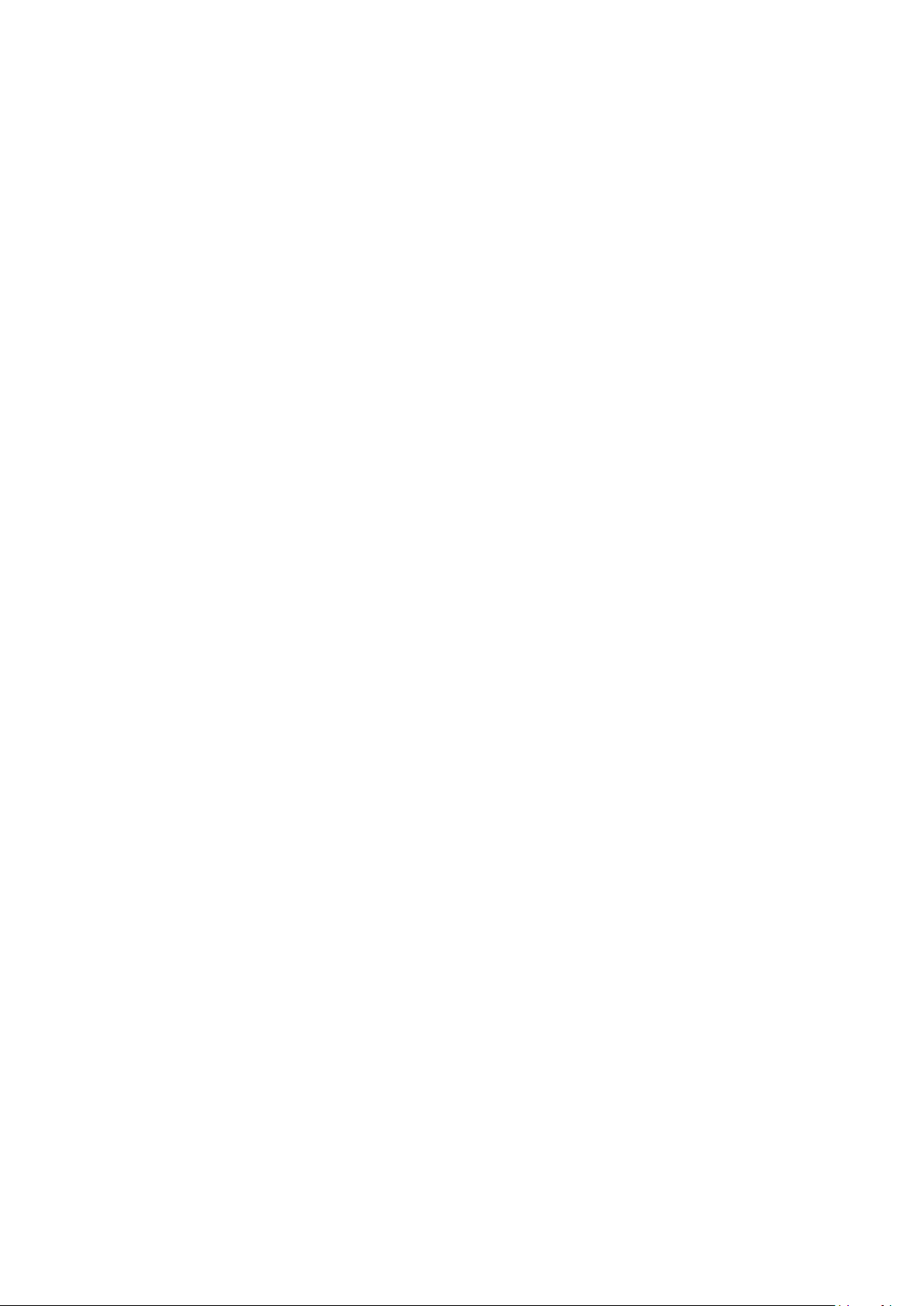
Nokia 1.3 Brukerveiledning
2. Hvis du har mer enn én telefon, klikker du på den tapte telefonen øverst på skjermen.
3. På kartet ser du omtrent hvor telefonen befinner seg. Posisjonen er omtrentlig og det kan
hende den ikke er nøyaktig.
Hvis Finn min enhet ikke kan finne telefonen, viser den den siste kjente posisjonen, hvis den er
tilgjengelig. Hvis du vil låse eller slette telefonen, følger du instruksjonene på nettstedet.
© 2019 HMD Global Oy. Med enerett. 36

Nokia 1.3 Brukerveiledning
12 Produkt- og sikkerhetsinformasjon
FOR DIN EGEN SIKKERHET
Les disse enkle retningslinjene. Unnlatelse av å følge disse kan være farlig og/eller i strid med
lokale lover og forskrifter. Du finner mer informasjon i den fullstendige brukerveiledningen.
SLÅ AV ENHETEN I OMRÅDER MED BEGRENSNINGER
Slå av enheten der bruk av mobiltelefon ikke er tillatt, eller hvor det kan forårsake forstyrrelser
eller farer, for eksempel i fly, på sykehus eller i nærheten av medisinsk utstyr, brennstoff,
kjemikalier og sprengingsområder. Overhold alle instruksjoner i sikkerhetsbegrensede
områder.
VEISIKKERHET ER VIKTIGST
Overhold alle lokale lovbestemmelser. Ha alltid hendene frie til å styre bilen når du kjører.
Trafikksikkerheten bør alltid komme først når du kjører.
FORSTYRRELSE
Alle trådløse enheter kan fra tid til annen utsettes for forstyrrelser som kan påvirke ytelsen.
© 2019 HMD Global Oy. Med enerett. 37

Nokia 1.3 Brukerveiledning
AUTORISERT SERVICE
Bare autorisert personale kan installere eller reparere dette produktet.
BATTERIER, LADERE OG ANNET EKSTRAUTSTYR
Bruk bare batterier, ladere og annet ekstrautstyr som er godkjent av HMD Global Oy for bruk
sammen med denne enheten. Ikke koble sammen produkter som ikke er kompatible.
OPPBEVAR ENHETEN PÅ ET TØRT STED
Hvis enheten tåler vann, kan du se IP-klassifiseringen for mer detaljert informasjon.
GLASSDELER
© 2019 HMD Global Oy. Med enerett. 38

Nokia 1.3 Brukerveiledning
Enheten og/eller skjermen er laget av glass. Dette glasset kan knuses hvis det treffer en hard
overflate eller får et hardt støt. Hvis glasset knuses, må du ikke berøre glassdelene på enheten
eller forsøke å fjerne det knuste glasset fra enheten. Ikke bruk enheten før glasset har blitt
erstattet av autorisert personell.
BESKYTT HØRSELEN DIN
For å unngå mulige hørselsskader bør du ikke bruke et høyt volumnivå over lengre perioder.
Vær forsiktig med å holde enheten nær øret når høyttaleren er i bruk.
SAR
Denne enheten oppfyller eksponeringsretningslinjer for RF når det brukes enten i normal
bruksposisjon mot øret eller når den er plassert minst 5 mm borte fra kroppen. De spesifikke
maksimale SAR-verdiene kan man finne i delen Sertifiseringsinformasjon (SAR) i denne
brukerveiledningen. For mer informasjon, gå til www.sar-tick.com.
Når et bæreomslag, remlås eller annen form for enhetsholder brukes for kroppsbrukt drift, bør
den ikke inneholder metall og bør gi minst den ovennevnte separasjonsavstanden fra kroppen.
Vær oppmerksom på at mobilenheter kan sende selv om du ikke har utført et taleanrop.
NETTVERKSTJENESTER OG KOSTNADER
Bruk av enkelte funksjoner og tjenester, og nedlasting av innhold, inkludert gratiselementer,
krever en nettverkstilkobling. Dette kan innebære overføring av store datamengder, noe som
kan føre til datakostnader. Du kan også abonnere på noen funksjoner.
© 2019 HMD Global Oy. Med enerett. 39

Nokia 1.3 Brukerveiledning
Viktig: Det kan hende 4G/LTE ikke støttes av tjenesteleverandøren for nettverket eller
tjenesteleverandøren du bruker under reise. I slike tilfeller kan det hende du ikke kan
utføre eller motta anrop, sende eller motta meldinger eller bruke mobildata. For å sikre at
enheten fungerer sømløst når fullstendig 4G/LTE ikke er tilgjengelig, anbefales at du endrer
høyeste tilkoblingshastighet fra 4G til 3G. For å gjøre dette trykker du på Innstillinger >
Nettverk og Internett > Mobilnettverk , og setter Foretrukket nettverkstype til 3G .
NØDSAMTALER
Viktig: Tilkoblinger i alle betingelser kan ikke garanteres. Du må aldri stole utelukkende på
trådløse telefoner for viktige samtaler som medisinsk nødhjelp.
Før du ringer: – Slå på telefonen. – Lås opp telefonskjermen og tastene hvis de er låst.
• Flytt til et sted med tilstrekkelig signalstyrke.
På startskjermen velger du
1. Tast inn nødnummeret som gjelder der du befinner deg. Nødnumre varierer fra land til land.
2. Trykk på .
3. Gi nødvendig informasjon så nøyaktig og tydelig som mulig. Ikke avslutt samtalen før du får
beskjed om det.
Det kan også hende at du må gjøre følgende: – Sett inn et SIM-kort i telefonen. Hvis du ikke har
et SIM-kort, trykker du på Nødanrop på låseskjermbildet. Hvis telefonen ber deg om å oppgi
PIN-kode, trykker du lett på Nødanrop .
• Deaktiver samtalebegrensninger som er aktivert på telefonen, som for eksempel
anropssperring, tillatte numre eller lukket brukergruppe.
• Hvis mobilnettverket ikke er tilgjengelig, kan du også prøve å foreta et Internett-anrop hvis
du har tilgang til Internett.
TA VARE PÅ ENHETEN
Håndter enheten, batteriet, laderen og ekstrautstyret varsomt. Følgende råd bidrar til at
enheten fungerer som den skal.
• Oppbevar enheten på et tørt sted.
Nedbør, fuktighet og alle typer væsker
kan inneholde mineraler som kan føre til
at elektroniske kretser korroderer.
© 2019 HMD Global Oy. Med enerett. 40
• Ikke bruk eller oppbevar enheten i støvete
eller skitne omgivelser.
• Oppbevar ikke telefonen i omgivelser med
høy temperatur. Høye temperaturer kan

Nokia 1.3 Brukerveiledning
skade enheten eller batteriet.
• Ikke oppbevar telefonen i kalde
temperaturer. Når enheten oppnår normal
temperatur igjen, kan det dannes fuktighet
inne i enheten som kan skade den.
• Ikke åpne enheten på annen måte enn den
som beskrevet i brukerveiledningen.
• Uautoriserte endringer kan forårsake
skade på enheten og innebære brudd på
lovgivning for radioenheter.
• Ikke slipp, slå eller rist enheten eller
batteriet. Hardhendt håndtering kan
Ved bruk over lang tid, kan enheten føles varm. Dette er i de fleste tilfeller normalt. For å
unngå at den skal bli for varm, kan enheten automatisk redusere ytelsen, slukke skjermen
under videoanrop, lukke apper, stoppe lading og, når dette er nødvendig, slå seg selv av. Hvis
enheten ikke fungerer som den skal, ta den til nærmeste autoriserte serviceanlegg.
ødelegge den.
• Bruk bare en myk, tørr klut til å rengjøre
enhetens overflate.
• Ikke mal enheten. Maling kan føre til at
enheten ikke fungerer som den skal.
• Hold enheten borte fra magneter eller
magnetfelt.
• Du bør lagre viktige data på minst to
atskilte steder, for eksempel på enheten,
minnekortet eller datamaskinen, eller
notere viktig informasjon.
RESIRKULERING
Returner alltid brukte elektroniske produkter, batterier og emballasje til et egnet
innsamlingssted. Ved å returnere produktene til innsamling er du med på å forhindre
ukontrollert avhending og fremme gjenbruk av materialressurser. Elektriske og elektroniske
produkter inneholder en rekke verdifulle materialer, deriblant metaller (for eksempel kobber,
aluminium, stål og magnesium) og edle metaller (for eksempel gull, sølv og palladium). Alle
materialer i enheten kan gjenvinnes som materialer eller produsere energi.
© 2019 HMD Global Oy. Med enerett. 41

Nokia 1.3 Brukerveiledning
SYMBOL MED UTKRYSSET AVFALLSDUNK
Symbol med utkrysset avfallsdunk
Symbolet med en utkrysset avfallsdunk på produktet, batteriet, emballasjen eller i
brukerhåndboken innebærer at alle elektriske og elektroniske produkter og batterier
ikke må kastes sammen med annet avfall. Ikke kast disse produktene som usortert
husholdningsavfall: men resirkuler dem. Hvis du ønsker mer informasjon om hvor du finner
nærmeste innsamlingssted ved å kontakte de lokale myndighetene.
BATTERI- OG LADERINFORMASJON
Batteri- og laderinformasjon
For å finne ut om enheten har et uttakbart batteri eller ikke, kan du se oppstartsveiledningen.
Enheter som har et uttaktbart batteri Enheten må bare brukes sammen med et originalt,
oppladbart batteri. Batteriet kan lades og utlades hundrevis av ganger, men det vil etter hvert
bli oppbrukt. Når samtale- og standby-tidene er merkbart kortere enn normalt, bør du erstatte
batteriet.
Enheter som ikke har et uttaktbart batteri Ikke forsøk å fjerne batteriet da dette kan skade
enheten. Ta med enheten til nærmeste godkjente servicested for å få byttet batteriet.
Batteriet kan lades og utlades hundrevis av ganger, men det vil etter hvert bli oppbrukt. Når
tale- og ventetiden er merkbart kortere enn normalt, skal du bytte ut batteriet til nærmeste
autoriserte serviceanlegg.
Lad enheten med den medfølgende laderen. Typen plugg på laderen kan variere. Ladetiden kan
variere avhengig av enhetskapasitet.
Sikkerhetsinformasjon for batteri og lader
Ta ut laderen fra enheten og strømstøpselet når ladingen er fullført. Vær oppmerksom på at
kontinuerlig lading ikke skal overstige 12 timer. Hvis et fullt oppladet batteri ikke brukes, lades
det ut over tid.
Ekstreme temperaturer reduserer kapasiteten og levetiden til batteriet. Forsøk alltid å
oppbevare batteriet ved en temperatur mellom 15°C og 25°C for å sikre at enheten fungerer
© 2019 HMD Global Oy. Med enerett. 42

Nokia 1.3 Brukerveiledning
best mulig. Hvis batteriet er for varmt eller for kaldt, kan det hende at enheten ikke fungerer
i en kortere periode. Merk at batteriet kan avta raskt i kalde temperaturer og miste nok
strøm til å slå av telefonen i løpet av minutter. Hold telefonen varm når du er utendørs i kalde
temperaturer.
Batterier kan eksplodere hvis de utsettes for ild. Overhold lokale forskrifter. Resirkuler der
dette er mulig. Batterier må ikke kastes sammen med vanlig avfall.
Du må ikke demontere, kutte, knuse, bøye, punktere eller skade batteriet på andre måter. Hvis
batteriet lekker, må du ikke la væsken komme i kontakt med huden eller øynene. Hvis dette
skulle skje, må du skylle huden eller øynene med rent vann eller kontakte lege. Du må ikke
modifisere, forsøke å innføre fremmedlegemer i batteriet eller senke det ned i eller utsette det
for vann eller andre væsker. Batterier kan eksplodere hvis de er skadet.
Bruk batteriet og laderen bare til de formålene de er beregnet for. Feil bruk eller bruk av ikkegodkjente eller inkompatible batterier eller ladere kan medføre risiko for brann, eksplosjon
eller andre farer, og kan oppheve all godkjenning eller garanti. Hvis du tror at batteriet eller
laderen er ødelagt, bør du ta det med til et servicested eller telefonforhandleren din før du
fortsetter å bruke det. Bruk aldri en lader eller et batteri som er skadet. Laderen skal bare
brukes innendørs. Ikke lad enheten i tordenvær.
I tillegg gjelder følgende for enheter som har et uttakbart batteri:
• Slå alltid av enheten og koble fra laderen før du tar ut batteriet. Når du kobler fra en lader
eller ekstrautstyr, bør du holde i kontakten og trekke den ut, og ikke dra i ledningen.
• En kortslutning kan skje når en metallgjenstand berører metallpolene på batteriet. Dette
kan skade batteriet eller det andre objektet.
SMÅ BARN
Enheten og tilbehøret er ikke leker. De kan inneholde små deler. Oppbevar delene utilgjengelig
for små barn.
MEDISINSK UTSTYR
Bruk av radiosendere, inkludert mobiltelefoner, kan forstyrre medisinsk utstyr som ikke
tilstrekkelig beskyttet. Rådfør deg med en lege eller produsenten av det medisinske utstyret
for å fastslå om utstyret er tilstrekkelig beskyttet mot ekstern RF-energi.
IMPLANTERT MEDISINSK UTSTYR
For å unngå potensielle forstyrrelser anbefaler produsenter av implantert medisinsk utstyr
at det alltid er minst 15,3 centimeter mellom en trådløs enhet og det medisinske utstyret.
Personer som har slikt utstyr, bør:
© 2019 HMD Global Oy. Med enerett. 43

Nokia 1.3 Brukerveiledning
– Alltid holde den trådløse enheten mer enn 15,3 centimeter (6 tommer) fra medisinsk utstyr. –
Ikke oppbevare den trådløse enheten i en brystlomme. – Holde den trådløse enheten mot øret
på motsatt side av det medisinske utstyret. – Slå av den trådløse enheten hvis det er grunn til
å mistenke at det forekommer forstyrrelser. – Følge instruksjonene fra produsenten av det
implanterte medisinske utstyret.
Hvis du har spørsmål om bruk av den trådløse enheten din sammen med implantert medisinsk
utstyr, tar du kontakt med lege eller annet helsepersonell.
HØRSEL
__Advarsel:__Når du bruker headsett, kan din evne til å høre lyder utenfra bli påvirket. Ikke
bruk hodetelefonene i situasjoner hvor det kan medføre sikkerhetsrisikoer.
Noen trådløse enheter kan forstyrre enkelte høreapparater.
BESKYTT ENHETEN DIN MOT SKADELIG INNHOLD
Enheten din kan være eksponert for virus og annet skadelig innhold. Ta følgende
forholdsregler:
• Vær forsiktig når du åpner meldinger. De
kan inneholde skadelig programvare eller
på annen måte være skade for enheten
eller datamaskinen.
• Vær forsiktig når du godtar
tilkoblingsforespørsler, surfer på nettet
eller laster ned innhold. Ikke godta
Bluetooth-tilkoblinger fra kilder du ikke
stoler på.
• Installer og bruk bare tjenester og
programvare fra kilder du stoler på og som
gir tilstrekkelig sikkerhet og beskyttelse.
• Installer antivirus og annen
sikkerhetsprogramvare på enheten din
og en tilkoblet datamaskin. Bruk bare en
antivirusapp om gangen. Bruk av flere kan
påvirke ytelse og drift av enheten og/eller
datamaskinen.
• Hvis du får tilgang til forhåndsinstallerte
bokmerker og lenker til tredjeparters
nettsider, må du ta passende
forholdsregler. HMD Global hverken
støtter eller påtar seg noe ansvar for slike
sider.
KJØRETØY
Radiosignaler kan påvirke elektroniske systemer i kjøretøyer hvis de er feil installert eller
ikke tilstrekkelig skjermet. Du kan be om ytterligere informasjon fra bilprodusenten eller
utstyrsprodusenten. Bare autorisert personell bør installere enheten i kjøretøy. Feil installering
kan være farlig og kan oppheve garantien. Kontroller regelmessig at alt utstyr for den trådløse
enheten er riktig montert i kjøretøyet og fungerer som det skal. Brennbare eller eksplosive
væsker, gasser eller stoffer må ikke oppbevares sammen med enheten, deler av den eller
ekstrautstyr. Plasser ikke enheten eller tilbehør i området der kollisjonsputen utløses.
© 2019 HMD Global Oy. Med enerett. 44

Nokia 1.3 Brukerveiledning
POTENSIELT EKSPLOSIVE OMGIVELSER
Slå av enheten når du er på et område med eksplosjonsfare, for eksempel nær bensinpumper.
Gnister kan føre til eksplosjon eller brann, som kan resultere i personskade eller tap av liv.
Overhold restriksjoner i områder med brennstoffer, på kjemiske anlegg eller der det pågår
sprengning. Områder med eksplosjonsfare er ikke alltid tydelig merket. Dette omfatter
vanligvis områder der du blir anbefalt å slå av motoren, under dekk på båter, på anlegg
for tapping eller lagring av kjemikalier og i områder hvor luften inneholder kjemikalier eller
partikler. Kontakt produsenten av kjøretøy som bruker flytende petroleumsgass (for eksempel
propan eller butan), for å kontrollere om denne enheten trygt kan brukes i nærheten av
kjøretøyet.
OPPLYSNINGER OM SERTIFIKAT (SAR)
Denne mobilenheten oppfyller retningslinjer for eksponering for radiobølger.
Mobilenheten er en radiosender og -mottaker. Den er utformet for å ikke overskride grensene
for eksponering for radiobølger (radiofrekvens elektromagnetiske felter), som anbefales av
internasjonale retningslinjer fra den uavhengige vitenskapelige organisasjonen ICNIRP. Disse
retningslinjene inkluderer sikkerhetsmarginer som er beregnet på å garantere sikkerheten
til alle personer uansett alder og helsetilstand. Eksponeringsretningslinjene er basert på den
spesifikke absorberingshastigheten (SAR), som er et uttrykk for hvor mye radiofrekvensstrøm
(RF) som avgis i hodet eller kroppen når enheten sender. ICNIRP SAR-grensen for mobilenheter
er 2,0 W/kg gjennomsnitt over 10 gram vev.
SAR-tester utføres der enheten er i standard driftsposisjoner, der den overfører ved det
høyeste sertifiserte strømnivået i alle frekvensbåndene som brukes.
Se www.nokia.com/phones/sar for maksimal SAR-verdi for denne enheten.
Denne enheten oppfyller eksponeringsretningslinjer for RF når den brukes mot hodet eller når
den er plassert minst 1,5 cm borte fra kroppen. Når et bæreomslag, remlås eller annen form
for enhetsholder brukes for kroppsbrukt drift, bør den ikke inneholder metall og bør gi minst
den ovennevnte separasjonsavstanden fra kroppen.
Du trenger en god forbindelse til nettverket for å sende data eller meldinger. Sending kan
bli forsinket helt til en god forbindelse er tilgjengelig. Følg instruksene om avstand helt til
sendingen er ferdig.
Under vanlig bruk er SAR-verdiene vanligvis godt under verdiene over. Dette er fordi
brukseffekten til mobilen reduseres automatisk når ikke full effekt trengs for en samtale, for
å effektivisere systemet og redusere interferens på nettverket. Jo lavere strømeffekten er,
desto lavere er SAR-verdien.
Enhetsmodeller kan ha ulike versjoner og mer enn én verdi. Endringer i komponenter og
utforming kan skje over tid, og enkelte endringer kan påvirke SAR-verdier.
For mer informasjon, gå til www.sar-tick.com. Vær oppmerksom på at mobilenheter kan sende
selv om du ikke har utført et taleanrop.
© 2019 HMD Global Oy. Med enerett. 45

Nokia 1.3 Brukerveiledning
WHO (Verdens helseorganisasjon) har uttalt at dagens vitenskapelige informasjon ikke indikerer
behov for spesielle forholdsregler når det gjelder bruk av mobilenheter. Hvis du er interessert i
å redusere eksponeringen, anbefaler de at du begrenser bruken eller bruker håndfri for å holde
enheten unna hodet og kroppen. For mer informasjon og forklaringer samt diskusjoner om RFeksponering, gå til WHOs nettsted på www.who.int/peh-emf/en.
OM DIGITAL RIGHTS MANAGEMENT
Når du bruker denne enheten, må du overholde alle lover og respektere lokale skikker,
andres personvern og lovmessige rettigheter, inklusiv opphavsrettigheter. Opphavsrettslig
beskyttelse kan innebære at bilder, musikk og annet innhold ikke kan kopieres, endres eller
overføres.
OPPHAVSRETT OG ANDRE MERKNADER
Opphavsrett og andre merknader
Tilgjengeligheten til visse produkter, funksjoner, apper og tjenester som er beskrevet i denne
veiledningen kan variere etter region og kan kreve aktivering, registrering, nettverks- og/eller
Internett-tilkobling og et abonnement. Hvis du vil ha mer informasjon, kan du kontakte
forhandleren eller tjenesteleverandøren. Denne enheten kan inneholde varer, teknologi eller
programvare som er underlagt eksportlover og -forskrifter fra USA og andre land. Det er
ulovlig å fravike slik lovgivning.
Innholdet i dette dokumentet leveres ”som de er”. Unntatt som påkrevet etter gjeldende lov,
gis ingen garanti av noe slag, verken eksplisitt eller implisitt, inkludert, men ikke begrenset
til, de implisitte garantiene for salgbarhet, egnethet for bestemte formål, hva angår
nøyaktigheten, påliteligheten til, eller innholdet i, dette dokumentet. HMD Global forbeholder
seg retten til å revidere dette dokumentet eller trekke det tilbake, når som helst og uten varsel.
Verken HMD Global eller noen av deres lisensgivere skal under noen omstendigheter, og
uansett årsak, være ansvarlige for verken direkte eller indirekte tap av data, eller tapte
inntekter eller hvilket som helst annet tap, herunder spesifikke, vilkårlige, etterfølgende,
konsekvensmessige eller indirekte tap, så langt dette tillates av gjeldende lovgivning.
Kopiering, overføring eller distribusjon av deler av eller hele innholdet i dette dokumentet i
enhver form, uten på forhånd å ha mottatt skriftlig tillatelse fra HMD Global, er forbudt. HMD
Global har en uttrykt målsetting om kontinuerlig utvikling. HMD Global forbeholder seg derfor
retten til uten varsel å endre og forbedre alle produktene som er omtalt i dette dokumentet.
HMD Global gir ingen inneståelser eller garantier for, og tar heller ikke noe ansvar for,
funksjonalitet, innhold eller sluttbrukerstøtte for tredjepartsprogrammer som leveres med
enheten. Ved å ta i bruk programmet, samtykker du i at programmet leveres ”som det er”.
Nedlasting av kart, spill, musikk og videoer og opplasting av bilder og videoer kan innebære
overføring av store mengder data. Tjenesteleverandøren kan belaste deg for dataoverføringen.
Tilgjengelighet til bestemte produkter, tjenester og funksjoner kan variere fra region til region.
© 2019 HMD Global Oy. Med enerett. 46

Nokia 1.3 Brukerveiledning
Forhør deg hos nærmeste forhandler hvis du ønsker mer informasjon eller vil vite hvilke språk
som er tilgjengelige.
Visse funksjoner, funksjonalitetsalternativer og produktspesifikasjoner kan avhenge av
nettverket samt være underlagt ytterligere vilkår, betingelser og avgifter.
Alle spesifikasjoner og funksjoner samt annen oppgitt produktinformasjon kan endres uten
varsel.
HMD Globals personvernerklæring, som er tilgjengelig på
http://www.nokia.com/phones/privacy, gjelder for din bruk av enheten.
HMD Global Oy er eksklusiv rettighetshaver av Nokia-merkevaren for telefoner og nettbrett.
Nokia er et registrert varemerke som tilhører Nokia Corporation.
Google, Android, Google Play og andre relevante merker og logoer er varemerker for Google
LLC.
Bluetooth-ordmerket og -logoene eies av Bluetooth SIG, Inc., og all bruk av slike merker av
HMD Global er under lisens.
Qualcomm er et registrert varemerke for Qualcomm Incorporated, registrert i USA og
andre land. Brukes med tillatelse. Qualcomm Mobile Platform er et produkt fra Qualcomm
Technologies, Inc. og/eller deres datterselskaper.
Qualcomm aptX-varemerke
Qualcomm og Snapdragon er varemerker for Qualcomm Incorporated og er registrert i USA
og andre land. aptX er et varemerke for Qualcomm Technologies International, Ltd. og er
registrert i USA og andre land.
© 2019 HMD Global Oy. Med enerett. 47
